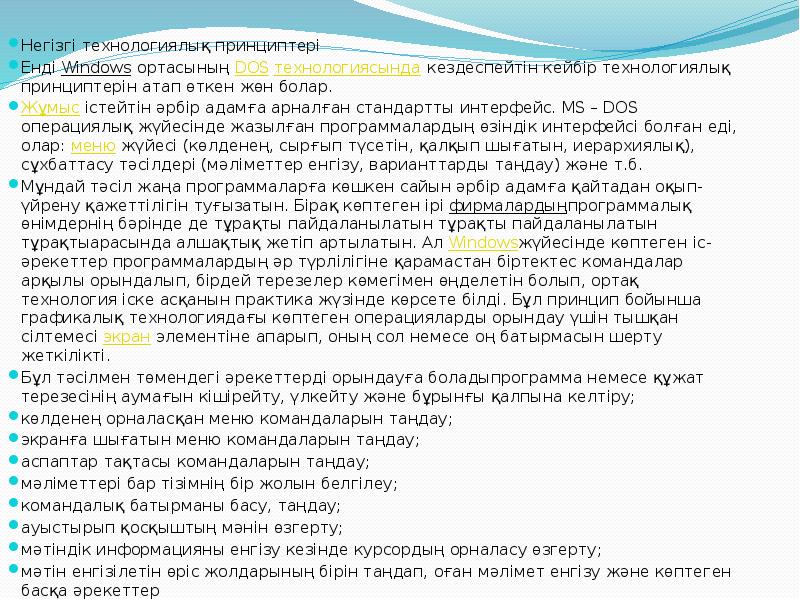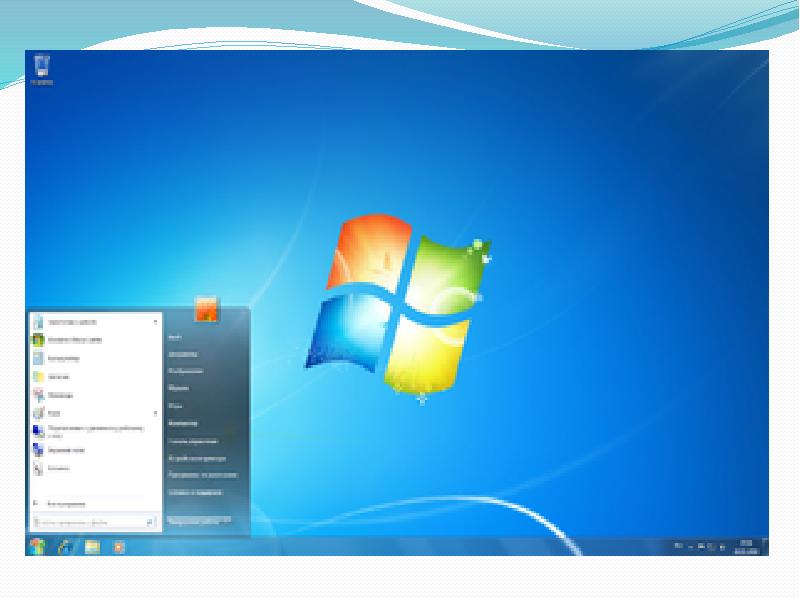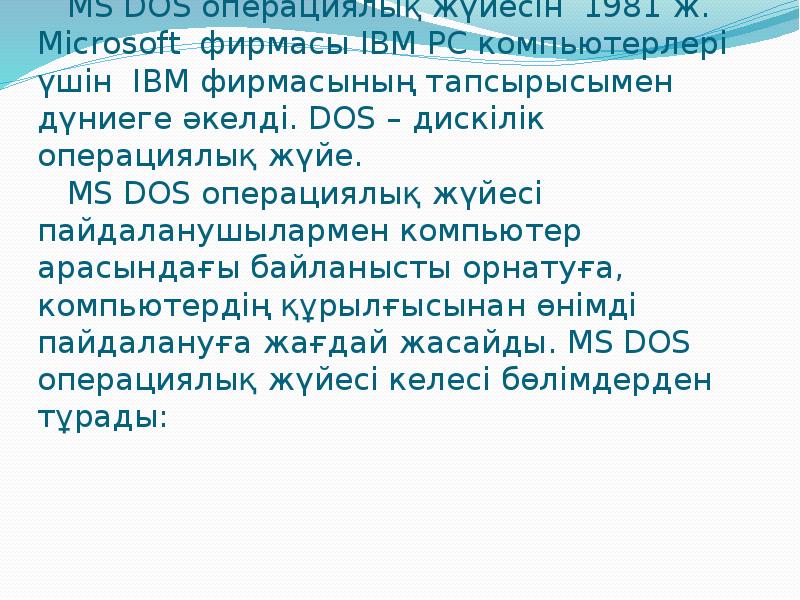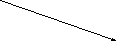Слайды и текст этой презентации
Слайд 1
Описание слайда:
Windows жүйесіндегі жұмыс iстеу негіздері
Слайд 2
Описание слайда:
Windows жүйесіндегі жұмыс істеу негіздерінің басталу уақыты 1981 жылы MS(PC)-DOS операциялық жүйесіIBM дербес компьютерлермен бір мезгілде пайда болып, әрбір компьютерге орналастырылған болатын. MS-DOS операциялық жүйесі тек бір адамның жұмыс істеуіне арналған болатын және бір мезетте тек бір мақсатты ғана шешетін, оның үстіне MS-DOS операциялық жүйесі компьютердің тек 640 кб жедел жадын ғана (RAM) пайдалана алатын еді.
Windows жүйесіндегі жұмыс істеу негіздерінің басталу уақыты 1981 жылы MS(PC)-DOS операциялық жүйесіIBM дербес компьютерлермен бір мезгілде пайда болып, әрбір компьютерге орналастырылған болатын. MS-DOS операциялық жүйесі тек бір адамның жұмыс істеуіне арналған болатын және бір мезетте тек бір мақсатты ғана шешетін, оның үстіне MS-DOS операциялық жүйесі компьютердің тек 640 кб жедел жадын ғана (RAM) пайдалана алатын еді.
Адам мен компьютер арасындағы байланысты ұйымдастырушы қызметін, яғни пайдаланатын негізгіинтерфэйс рөлін MS-DOS жүйесінде командалық жол атқарды. Бұл жол арқылы MS-DOS жүйесі мен адам арасындағы сұхбат ыңғайсыз жүргізіледі, ЭЕМ-ді басқаруға арналған қажет жүзден астам командалар пернелерден енгізіліп барып орындалады. Командаларды жазу тәртібі өте күрделі деуге болады, кейде бір команданы орындау үшін ондаған символдарды теруге тура келеді. Осы операциялық жүйемен негізінен тек маман программалаушылар ғана тікелей жұмыс істейді де, көптеген адамдар ондай дәрежеге көтеріле алмайды. Жүйелік программалық қоршаулар негізінен компьютердің файлдық жүйесімен жұмыс істеуді жеңілдетті, яғни қажет информацияны жылдам әрі жеңіл тауып, оның мазмұнын қарауға және жұмыс істеуге өз септігін тигізді
Слайд 3
Описание слайда:
Жоспары:
1.Негізгі функциялары.
2.Негізгі ұғымдары.
3.Негізгі технологиялық принциптері.
4.Жұмысты аяқтау.
Слайд 4
Описание слайда:
Негізгі функциялары
Кез келген операциялық жүйе сияқты Windows ортасының негізгі ядросы, жедел жадты басқаратын ішкі жүйесі, файлдық жүйесі, енгізу-шығару құрылғыларымен жұмыс істейтін драйверлері, т.б. жүйелері бар.
Ол жұмыс кезінде мынадай мәселелердің орындалуын қамтамасыз етуі тиіс:
компьютердің барлық аппараттық құрал-жабдықтарын басқару;
файлдық жүйемен жұмыс істеуді қамтамасыз ету;
қолданбалы программаларды іске қосу.
Бұған қоса WINDOWS жүйесі:
бір уақытта бірнеше программалардың жұмыс істеуін;
әр түрлі программалар арасында мәліметтер алмасуын;
масштабталатын шрифтерді сүймелдеуді;
мультимедия мүмкіндіктерін пайдалануды;
біріңғай анықтамалық жүйе жұмысын қамтамасыз ете алады.
Слайд 5
Описание слайда:
Негізгі ұғымдары
Негізгі ұғымдары
Терезе — экранның төртбұрышты қоршаулы аймағы. Онда әр түрлі программалар орындалады. Кез келген мәліметтер өңделіп түзетіледі және басқару әрекеттері жүргізіледі. Терезе шекаралары- бұл терезенің периметр бойынша өтетін тік және көлденең сызықтар. Қолданбалы программа терезесі-бұл терезеде негізгі қолданбалы программалар жұмысы атқарылады. Ол экранның бөлігін немесе оны толық алып тұра алады. Экран бетінде бір мезетте бірнеше терезе орналаса береді. Мұнда кез келген қолданбалы программаның өзіне тән жұмыс істеу терезесі болады, бірақ олардың негізгі элементтері бірдей болып жасалған. Егер терезені жбатын болсақ, дәл сол уақытқа дейін екпінді күйде болып жұмыс істеп тұрған программаың жұмысы да аяқталады.
Кез келген терезенің белгілі бір шектеулі мөлшері болады, сондықтан информация көп болса, ол терезеге симай қалады. Мұндай жағдайда терезенің оң жақ шетінде (төменгі шетінде) айналу сызықтары деп аталатын элемент пайда болады. Бұл элементтің пайда болуы осы мезетте терезе ішіне симай сыртта орналасқан информацияның бар екенін көрсетеді.
Экран бетіндегі программалар мен құжаттар орналасатын терезелер үш түрлі боладытолық экранды терезе, яғни терезе экранды толығымен алып тұрады;
қалыпты күйдегі терезе, яғни терезе экранның белгілі бір бөлігін алып тұрады;
белгіше (пиктограмма) түрінде, яғни терезе кішірейтіліп белгішеге айналып кеткен
Слайд 6
Описание слайда:
Негізгі технологиялық принциптері
Негізгі технологиялық принциптері
Енді Windows ортасының DOS технологиясында кездеспейтін кейбір технологиялық принциптерін атап өткен жөн болар.
Жұмыс істейтін әрбір адамға арналған стандартты интерфейс. MS – DOS операциялық жүйесінде жазылған программалардың өзіндік интерфейсі болған еді, олар: меню жүйесі (көлденең, сырғып түсетін, қалқып шығатын, иерархиялық), сұхбаттасу тәсілдері (мәліметтер енгізу, варианттарды таңдау) және т.б.
Мұндай тәсіл жаңа программаларға көшкен сайын әрбір адамға қайтадан оқып-үйрену қажеттілігін туғызатын. Бірақ көптеген ірі фирмалардыңпрограммалық өнімдернің бәрінде де тұрақты пайдаланылатын тұрақты пайдаланылатын тұрақтыарасында алшақтық жетіп артылатын. Ал Windowsжүйесінде көптеген іс-әрекеттер программалардың әр түрлілігіне қарамастан біртектес командалар арқылы орындалып, бірдей терезелер көмегімен өңделетін болып, ортақ технология іске асқанын практика жүзінде көрсете білді. Бұл принцип бойынша графикалық технологиядағы көптеген операцияларды орындау үшін тышқан сілтемесі экран элементіне апарып, оның сол немесе оң батырмасын шерту жеткілікті.
Бұл тәсілмен төмендегі әрекеттерді орындауға боладыпрограмма немесе құжат терезесінің аумағын кішірейту, үлкейту және бұрынғы қалпына келтіру;
көлденең орналасқан меню командаларын таңдау;
экранға шығатын меню командаларын таңдау;
аспаптар тақтасы командаларын таңдау;
мәліметтері бар тізімнің бір жолын белгілеу;
командалық батырманы басу, таңдау;
ауыстырып қосқыштың мәнін өзгерту;
мәтіндік информацияны енгізу кезінде курсордың орналасу өзгерту;
мәтін енгізілетін өріс жолдарының бірін таңдап, оған мәлімет енгізу және көптеген басқа әрекеттер
Слайд 7
Описание слайда:
Жұмысты аяқтау
Жұмысты аяқтау
МS (PC) DOS жүйесінде немесе сол тәрізді басқа операциялық орталарда компьютерді сөндіру ісі оп-оңай орындалады, оның ток келетін қосқышын ажыратса болатыны. Бұл мезетте кейбір прграммалар жұмысын ісьтеп жатса істеп жатса да, бұлай ағыту ешқандай келеңсіз жағдай тудырмайды.
Ал Windows жүйесімен жұмыс істеу барысында компьютерді өшірмес бұрын мынадай әрекеттерді жұмыс істеу барысында компьютерді өшірмес бұрын мынадай әрекеттерді орындау қажет.
жұмыс істеп тұрған программаларды жабу (аяқтау);
Windows шығып жұмысты аяқтау ісін орындау..
Тек осыдан кейін компьютер өшіріледі Неге бұлай? Windows жүйесі комьпютер құрылғыларын толықь пайдаланып оларды толық басқарып отырады. Бұл сәттерде Windows уақытша пайдаланылатын файлдарды типі ТМП болып келетін файлдар) жасап алады. Windows жұмысты дұрыс аяқтаса ол файлдар өз-өзінен жойылады. Егер жұмыс жұрыс аяқталмаса ол файлдар дискіде сақталып қалып, біраз орын алып тұрады.
Сондықтан Windows жүйесінің тұрып жұмысты аяқтау үшін мынадай әрекеттер орындалуы тиіс. Бұл батырма бастапқыда тіктөртбұрышпен қоршалып белгіленіп тұрады бұл оның үнсіз келісім бойынша таңдалып тұрғанының белгісі Енді Enter пернесін бассақ компьютер сол батмаға с Windows 95 жүйесінде сәйкес программаны орындайды.
Слайд 8
Слайд 9
Слайд 10
Описание слайда:
Программалық жабдықтама
Слайд 11
Описание слайда:
Жоспар:
1)Программалық конфигурация-программалық жабдықтаманың құрамы.
2) Қолданбалы программалық жабдықтау.
3) Қолданбалы программаның дестелері.
4) программалау құралдары.
5)программалық жабдықтау
Слайд 12
Описание слайда:
Программалар — бұйрықтардың жалғасуының тәртіпке келтірілуі. Барлық компьютерлік программаның ақырғы мақсаты — аппараттық құралдармен басқару. Сондай-ақ бір қарағанда программа құрылғылармен бірге әрекет етпесе де, және енгізу құрылғыларынан енгізу мәліметтерін талап етпесе де, сонымен бірге шығару мәліметтерін шығару құрылғыларына орналастырмаса да, бәрібір оның жұмысы компьютердің аппараттық құрылғыларын басқаруға негізделген. Компьютерде прогаммалық және аппараттық жабдықтаулар тығыз байланыста, сонымен бірге үздіксіз бір әрекетте жұмыс істейді. Бұл екі категорияны біз екі бөліп қарағанымызбен, бұл екеуінің арасында диалектикалық байланыс бар екенін ұмытпауымыз керек, оларды бөліп қарауымыз уақытша деп білуіміз керек.
Есептегіш жүйенің программалық жабдықтау құрамын программалық конфигурация деп атайды. Программалар арасында да, физикалық тораптар мен одақтар арасындағыдай байланыс болады- көп программалар көп төмен дәрежедегі программаларға арқа сүйеп жұмыс істейді, яғни программа аралық интерфейс туралы айтуға болады. Ондай интерфейстің бар болуы, техникалық жағдайлар мен бір әрекетті протоколдардың болуына байланысты, ал іс жүзінде программалық жабдықтаудың бір-бірімен бірге әрекет ететін дәрежелердің бөлінуін қамтамасыз етеді.
Программалар — бұйрықтардың жалғасуының тәртіпке келтірілуі. Барлық компьютерлік программаның ақырғы мақсаты — аппараттық құралдармен басқару. Сондай-ақ бір қарағанда программа құрылғылармен бірге әрекет етпесе де, және енгізу құрылғыларынан енгізу мәліметтерін талап етпесе де, сонымен бірге шығару мәліметтерін шығару құрылғыларына орналастырмаса да, бәрібір оның жұмысы компьютердің аппараттық құрылғыларын басқаруға негізделген. Компьютерде прогаммалық және аппараттық жабдықтаулар тығыз байланыста, сонымен бірге үздіксіз бір әрекетте жұмыс істейді. Бұл екі категорияны біз екі бөліп қарағанымызбен, бұл екеуінің арасында диалектикалық байланыс бар екенін ұмытпауымыз керек, оларды бөліп қарауымыз уақытша деп білуіміз керек.
Есептегіш жүйенің программалық жабдықтау құрамын программалық конфигурация деп атайды. Программалар арасында да, физикалық тораптар мен одақтар арасындағыдай байланыс болады- көп программалар көп төмен дәрежедегі программаларға арқа сүйеп жұмыс істейді, яғни программа аралық интерфейс туралы айтуға болады. Ондай интерфейстің бар болуы, техникалық жағдайлар мен бір әрекетті протоколдардың болуына байланысты, ал іс жүзінде программалық жабдықтаудың бір-бірімен бірге әрекет ететін дәрежелердің бөлінуін қамтамасыз етеді.
Слайд 13
Описание слайда:
Қолданбалы программалық жабдықтау- қолданбалы программа дестелері мен қолданбалы программаны пайдаланушылардан құралған. Қолданбалы программалық жабдықтауда-пайдалану жағынан мәселе-анықтайтын, жалпы тағайындау дестелері және шоғырлану дестелерінен тұратын қолданбалы программалар дестелері үлкен орын алады. Мәселе-анықтайтын ҚПП айырым белгісі болып олардың белгілі бір есептің шешіміне аз ғана беталысы және олардың үлкен алуан түрлілігі. Шоғырлану ҚПП аспаптық құралдардан тұрады және олардың әрқайсысы функционалдық, есептегіш қабілеттеріне қарай мәселе-анықтау программасына тепе-тең болады. Шоғырлану дестелерінің пайдаланылу аумағы болып негізінен экономикалық орталар саналады. Бұл дестелер құрамында басқару модулдері қаралған, қосымшалардың бір-бірімен қосылуын және ортақ мәліметтерді жанжалсыз пайдалануды қамтамасыз етеді.ҚПП пайдаланушы шығаратын есептерді автоматтандыруда мықты құрал болып табылады, іс жүзінде ақпараттарды ауыстыруда машинаның әртүрлі істерді қалай атқаратынын білдірмейді.ҚПП қазіргі заманғы есептеу жүйелерін программалық жабдықтауды дамытуда басты міндеттер атқарады, есептегіш құралдарын әртүрлі пайдалану орталарына енгізуді тездетеді және оңайлатады.
Қолданбалы программалар-программалық құралдарын іске қосу арқылы пайдаланушымен жасалады. Бұл жағдайда программаны жасау қолданбалы программалық дестенің пайдалану шектеуіндегі тәртіптер мен келісімдерге сәйкес, әрбір пайдаланушымен жеке дайындалады.
Қолданбалы программалық жабдықтау- қолданбалы программа дестелері мен қолданбалы программаны пайдаланушылардан құралған. Қолданбалы программалық жабдықтауда-пайдалану жағынан мәселе-анықтайтын, жалпы тағайындау дестелері және шоғырлану дестелерінен тұратын қолданбалы программалар дестелері үлкен орын алады. Мәселе-анықтайтын ҚПП айырым белгісі болып олардың белгілі бір есептің шешіміне аз ғана беталысы және олардың үлкен алуан түрлілігі. Шоғырлану ҚПП аспаптық құралдардан тұрады және олардың әрқайсысы функционалдық, есептегіш қабілеттеріне қарай мәселе-анықтау программасына тепе-тең болады. Шоғырлану дестелерінің пайдаланылу аумағы болып негізінен экономикалық орталар саналады. Бұл дестелер құрамында басқару модулдері қаралған, қосымшалардың бір-бірімен қосылуын және ортақ мәліметтерді жанжалсыз пайдалануды қамтамасыз етеді.ҚПП пайдаланушы шығаратын есептерді автоматтандыруда мықты құрал болып табылады, іс жүзінде ақпараттарды ауыстыруда машинаның әртүрлі істерді қалай атқаратынын білдірмейді.ҚПП қазіргі заманғы есептеу жүйелерін программалық жабдықтауды дамытуда басты міндеттер атқарады, есептегіш құралдарын әртүрлі пайдалану орталарына енгізуді тездетеді және оңайлатады.
Қолданбалы программалар-программалық құралдарын іске қосу арқылы пайдаланушымен жасалады. Бұл жағдайда программаны жасау қолданбалы программалық дестенің пайдалану шектеуіндегі тәртіптер мен келісімдерге сәйкес, әрбір пайдаланушымен жеке дайындалады.
Слайд 14
Описание слайда:
Қолданбалы программаның дестелері.
Программалық құралдың берілген классы көріністі, яғни барлық сферада компьютерлік техника құралының кең қолданылуымен, әр түрлі пәндік облыстағы автоматтандырылған ақпараттық жүйені құруымен себепші болды.
Мәселелік-бағдарланған ҚПП. Бұл программалық азықтың ең көрсеткішті класы, яғни ішінде әртүрлі белгілері бойынша классификация жүреді:
Қолданбалы программаның дестелері.
Программалық құралдың берілген классы көріністі, яғни барлық сферада компьютерлік техника құралының кең қолданылуымен, әр түрлі пәндік облыстағы автоматтандырылған ақпараттық жүйені құруымен себепші болды.
Мәселелік-бағдарланған ҚПП. Бұл программалық азықтың ең көрсеткішті класы, яғни ішінде әртүрлі белгілері бойынша классификация жүреді:
Слайд 15
Описание слайда:
• Пәндік облыстағы типтерге;
• Ақпараттық жүйелерге;
• Функцияларға және тапсырманың комплекстеріне, яғни программалық әдіспен қалыптасатын, және т.б.
Кейбір пәндік облыстар үшін алгоритмді өңдеу мен деректерді структурамен басқару функциялары мүмкін болады. Бұл бірдей функциональдық белгілену ҚПП маңызды санын жасауды шақырады, осылайша программаның азық нарығы құрылады:
• Автоматтандырылған бухгалтерлік есепке алу ҚПП;
• Финанстық ҚПП;
• ҚПП-ның дербес басқарылуы (кадрлық есеп);
• Материалдың артық басқарудың ҚПП;
• өндірісті басқару ҚПП;
• банктік ақпараттық жүйелер және т.б.
• Мәселелік-бағдарланған программалық құралдың даму облысындағы негізгі тенденциялар:
• басқарушылық қолданушыдағы автоматтандырылған жұмыс орны (АЖО) түріндегі программалық комплекстердің құрылуы;
• клиент-сервер архитектурасымен бір тұтас программалық комплекске АЖО-ны біріктіретін есептеуіш желі мәліметінде пәндік облыстағы басқарудың жинақталған жүйесін құру;
• ЭЕМ желісінде мәліметтер қоры орналасқан түрдегі үлкен ақпараттық жүйенің деректер ұйымы;
• Мәліметтер қорына сұраныс үшін соңғы қолданушының барлық қарапайым тілдік құралы;
• Соңғы қолданушының күшімен өңдеу функциясының баптауы (программалаушының қатысынсыз);
• Программа мен деректерді қорғау қатынаудан (деректердің функция деңгейінде, жұмыс режимінде паролдық қорғаныс)
• Пәндік облыстағы типтерге;
• Ақпараттық жүйелерге;
• Функцияларға және тапсырманың комплекстеріне, яғни программалық әдіспен қалыптасатын, және т.б.
Кейбір пәндік облыстар үшін алгоритмді өңдеу мен деректерді структурамен басқару функциялары мүмкін болады. Бұл бірдей функциональдық белгілену ҚПП маңызды санын жасауды шақырады, осылайша программаның азық нарығы құрылады:
• Автоматтандырылған бухгалтерлік есепке алу ҚПП;
• Финанстық ҚПП;
• ҚПП-ның дербес басқарылуы (кадрлық есеп);
• Материалдың артық басқарудың ҚПП;
• өндірісті басқару ҚПП;
• банктік ақпараттық жүйелер және т.б.
• Мәселелік-бағдарланған программалық құралдың даму облысындағы негізгі тенденциялар:
• басқарушылық қолданушыдағы автоматтандырылған жұмыс орны (АЖО) түріндегі программалық комплекстердің құрылуы;
• клиент-сервер архитектурасымен бір тұтас программалық комплекске АЖО-ны біріктіретін есептеуіш желі мәліметінде пәндік облыстағы басқарудың жинақталған жүйесін құру;
• ЭЕМ желісінде мәліметтер қоры орналасқан түрдегі үлкен ақпараттық жүйенің деректер ұйымы;
• Мәліметтер қорына сұраныс үшін соңғы қолданушының барлық қарапайым тілдік құралы;
• Соңғы қолданушының күшімен өңдеу функциясының баптауы (программалаушының қатысынсыз);
• Программа мен деректерді қорғау қатынаудан (деректердің функция деңгейінде, жұмыс режимінде паролдық қорғаныс)
Слайд 16
Описание слайда:
Программалық өнімнің берілген кластың көрсеткіштері:
1.МҚ-мен басқарудың үстелділік жүйелері (МҚБЖ), ұйымды қамсыздандыратын және автономды жұмыс істейтін компьютерде локальды МҚ-ның сақталуы немесе файл-серверде МҚ-ның орталықтандырылған сақталуы және оларға желілік қатынау.
2. Есеп беру генераторы-программа құралының дамуының өзіндік бағыты, яғни сұраныстардың қалыптасуын қамсыздандыратын және желі шартында клиент-сервер архитектурасымен баспалық немесе экрандық түрде есеп беруін қалыптастыру.
3.Мәтіндік процессорлер-құжатты автоматты форматтау, суреттелген обьектілердің қойылуы және графиктердің, орфографияны тексеру, құжаттың үлгісін дайындау.
4.Кестелік процессор-соңғы қолданушының күшімен есептелуі үшін ыңғайлы ортасы болып табылады; іскерлік графиктер жабдығы, мамандандырылған өңдеу (құрамдас функциялар, МҚ-мен жұмыс, статикалық деректерді өңдеу және т.б.).
5.Презентациялық графиктер жабдығы-мамандандырылған программалар, бейнелеуді құру және олардың экранда көрсетілуі, слайд-фильм, мультфильм, видеофильмдерді дайындау және оларды редакторлау үшін арналған. Презентация диаграмма мен графиктердің көрсетілуін қосуы мүмкін, презентациялық графиктердің барлық программалары слайд-шоуды дайындау үшін және мультимедиа презентациясын дайындау үшін программалар шартты түрде бөлінеді. Презентация көрсету жоспарының алдын-ала құрылуын талап етеді. Әрбір слайд үшін жобалау орындары: слайд мазмұны анықталды, өлшемі, элементінің құрамы, оларды безендірудің жолы.
6.Жинақталған дестелер-бірнеше программалық азықтың жинағы, яғни бір-бірін функциональды түрде толықтырған, ортақ есептеуіш және операциялық платформада қалыптасқан ақпараттық технологияның біртұтастығын қолдайтын.
Программалық өнімнің берілген кластың көрсеткіштері:
1.МҚ-мен басқарудың үстелділік жүйелері (МҚБЖ), ұйымды қамсыздандыратын және автономды жұмыс істейтін компьютерде локальды МҚ-ның сақталуы немесе файл-серверде МҚ-ның орталықтандырылған сақталуы және оларға желілік қатынау.
2. Есеп беру генераторы-программа құралының дамуының өзіндік бағыты, яғни сұраныстардың қалыптасуын қамсыздандыратын және желі шартында клиент-сервер архитектурасымен баспалық немесе экрандық түрде есеп беруін қалыптастыру.
3.Мәтіндік процессорлер-құжатты автоматты форматтау, суреттелген обьектілердің қойылуы және графиктердің, орфографияны тексеру, құжаттың үлгісін дайындау.
4.Кестелік процессор-соңғы қолданушының күшімен есептелуі үшін ыңғайлы ортасы болып табылады; іскерлік графиктер жабдығы, мамандандырылған өңдеу (құрамдас функциялар, МҚ-мен жұмыс, статикалық деректерді өңдеу және т.б.).
5.Презентациялық графиктер жабдығы-мамандандырылған программалар, бейнелеуді құру және олардың экранда көрсетілуі, слайд-фильм, мультфильм, видеофильмдерді дайындау және оларды редакторлау үшін арналған. Презентация диаграмма мен графиктердің көрсетілуін қосуы мүмкін, презентациялық графиктердің барлық программалары слайд-шоуды дайындау үшін және мультимедиа презентациясын дайындау үшін программалар шартты түрде бөлінеді. Презентация көрсету жоспарының алдын-ала құрылуын талап етеді. Әрбір слайд үшін жобалау орындары: слайд мазмұны анықталды, өлшемі, элементінің құрамы, оларды безендірудің жолы.
6.Жинақталған дестелер-бірнеше программалық азықтың жинағы, яғни бір-бірін функциональды түрде толықтырған, ортақ есептеуіш және операциялық платформада қалыптасқан ақпараттық технологияның біртұтастығын қолдайтын.
Слайд 17
Описание слайда:
Жинақталған дестелердің компоненттері:
• МҚБЖ;
• Мәтіндік редактор;
• Кестелік процессор;
• Органайзер;
• Электронды поштаны қолдау жабдығы;
• Презентацияны құру программасы;
• Графиктік редактор.
Жинақталған дестенің қолданушылары интерфейстің әртүрлі компоненті үшін үйлестіруші болады, оларды ұғынудың салыстырмалы жеңіл процесі қамсыздандырылады.
Программалық құралдың берілген класындағы айырмашылық ерекшеліктері болып табылады:
• Соңғы қолданушылар үшін ақпараттық технологияның толықтығы;
• Барлық программалар үшін соңғы қолданушының бір типті интерфейсі, яғни жинақталған дестенің құрамына кіретін-ортақ командалар менюде, стандартты пиктограммалар, стандартты тұрғызу және диалогтық терезелермен жұмыс және т.б.
• Жинақталған десте программасы үшін ортақ сервис (мысалы, сөздік және орфография құралы емлені тексеру үшін, диаграмманы тұрғызушылар, деректер конверттері және т.б.);
• Айырбас жеңілдігі және объектілерге аударылуы, яғни жинақталған дестенің программамен құрылған екі әдіс қолданылады:DDE-динамикалық деректермен алмасу және OLE объектілермен динамикалық құрастыру объектілер тасымалы (drag-and-drop әдісімен);
• Қолданушылар программаның макрокомандасын құру үшін тілдік платформаның біртұтастығы бар;
• Құжатты құру мүмкіндігі, яғни жинақталған десте құрамына кіретін, өзіне әртүрлі программа мүмкіндігін жинақтайтын.
• Жинақталған дестелер көп қолданушылар желісінде топтық жұмыс кезінде тиімді. Қолданушы болатын қолданбалы программадан құжатты және деректер файлын басқа қолданушыға жіберуге болады, сонда объектілер түрінде жөнелту стандарттары желі бойынша немесе электронды пошта арқылы қолдайды.
Жинақталған дестелердің компоненттері:
• МҚБЖ;
• Мәтіндік редактор;
• Кестелік процессор;
• Органайзер;
• Электронды поштаны қолдау жабдығы;
• Презентацияны құру программасы;
• Графиктік редактор.
Жинақталған дестенің қолданушылары интерфейстің әртүрлі компоненті үшін үйлестіруші болады, оларды ұғынудың салыстырмалы жеңіл процесі қамсыздандырылады.
Программалық құралдың берілген класындағы айырмашылық ерекшеліктері болып табылады:
• Соңғы қолданушылар үшін ақпараттық технологияның толықтығы;
• Барлық программалар үшін соңғы қолданушының бір типті интерфейсі, яғни жинақталған дестенің құрамына кіретін-ортақ командалар менюде, стандартты пиктограммалар, стандартты тұрғызу және диалогтық терезелермен жұмыс және т.б.
• Жинақталған десте программасы үшін ортақ сервис (мысалы, сөздік және орфография құралы емлені тексеру үшін, диаграмманы тұрғызушылар, деректер конверттері және т.б.);
• Айырбас жеңілдігі және объектілерге аударылуы, яғни жинақталған дестенің программамен құрылған екі әдіс қолданылады:DDE-динамикалық деректермен алмасу және OLE объектілермен динамикалық құрастыру объектілер тасымалы (drag-and-drop әдісімен);
• Қолданушылар программаның макрокомандасын құру үшін тілдік платформаның біртұтастығы бар;
• Құжатты құру мүмкіндігі, яғни жинақталған десте құрамына кіретін, өзіне әртүрлі программа мүмкіндігін жинақтайтын.
• Жинақталған дестелер көп қолданушылар желісінде топтық жұмыс кезінде тиімді. Қолданушы болатын қолданбалы программадан құжатты және деректер файлын басқа қолданушыға жіберуге болады, сонда объектілер түрінде жөнелту стандарттары желі бойынша немесе электронды пошта арқылы қолдайды.
Слайд 18
Описание слайда:
MS DOS операциялық жүйесі
Слайд 19
Описание слайда:
Жоспар:
1. MS DOS ЖӘНЕ NORTON COMMANDER
MS DOS операциялық жүйесінің негізгі мінездемесі.
2. MS DOS-та каталогтармен жұмыс.
3. COPY – файлдың көшiрмесiн алу командасы.
4. COPY CON – мәтіндік файл құру командасы.
5. MSDOS-та дискілермен жұмыс.
6. NCпрограммасына жалпы түсінік.
7. Norton Commander: каталогтармен , файлдармен және файлдармен жұмыс
Слайд 20
Описание слайда:
MS DOS операциялық жүйесін 1981 ж. Microsoft фирмасы IBM PC компьютерлері үшін IBM фирмасының тапсырысымен дүниеге әкелді. DOS – дискiлiк операциялық жүйе.
MS DOS операциялық жүйесi пайдаланушылармен компьютер арасындағы байланысты орнатуға, компьютердiң құрылғысынан өнiмдi пайдалануға жағдай жасайды. MS DOS операциялық жүйесi келесі бөлiмдерден тұрады:
Слайд 21
Описание слайда:
1.Енгiзiп шығарудың базалық жүйесi (BIOS) – енгiзiп-шығару құрылғыларының жұмысын тексеретiн программаларды қамтиды. Бұл программалар компьютердiң тұрақты жадында сақталады.
2.Жүйелiк файлдар (ВIO.SYS, IO.SYS, MSDOS.SYS) – BIOS жүйесінің жұмысын толықтырушы бөлім. Ол сыртқы құрылғылар мен информацияны алмастырудың барлық операцияларын да орындайды.
3.COMMAND.COM – қолданушының программалары мен берілгендерді жадқа енгізу және оларды өңдеу.
4. CONFIG.SYS – үйлестіруші программа. Оның қызметі – жаңадан қосылатын сыртқы құрылғылардың драйверлерін MS DOS-қа қосу, орыс, қазақ әріптерін пайдалану, пернетақтаның функционалды пернелерімен және виртуалды жадпен жұмыс істеуін ұйымдастыру.
5.AUTOEXEC.BAT – шақыру символын экранға шығару, қажетті программаны каталогтан іздеу, ағымдық ай, күн және уақытты көрсету.
Разделы презентаций
- Разное
- Английский язык
- Астрономия
- Алгебра
- Биология
- География
- Геометрия
- Детские презентации
- Информатика
- История
- Литература
- Математика
- Медицина
- Менеджмент
- Музыка
- МХК
- Немецкий язык
- ОБЖ
- Обществознание
- Окружающий мир
- Педагогика
- Русский язык
- Технология
- Физика
- Философия
- Химия
- Шаблоны, картинки для презентаций
- Экология
- Экономика
- Юриспруденция
Содержание
-
1.
?ылыми ж?мыс. «Windows операциялы? ж?йесіні? айырмашылы?тары» -
2.
Асанбай Асқаров атындағы №77 жалпы орта мектеп коммуналдық мемлекеттік мекемесі -
3.
Ғылыми жұмыстың тақырыбы: «Windows операциялық жүйесінің айырмашылықтары» Орындаған: Шадияр Сәуле 7 “а” сынып оқушысы.Жетекшісі: Сарыпбекова С.Ш -
4.
Қазақстан Республикасының президенті Н.Ә.Назарбаевтың 2030 жылға дейінгі -
5.
Windows 7 ,орнатқаннан кейін автоматты түрде жұмыс үстелінің элементтері шығып тұрады, ал Windows XP -
6.
Windows 7 ,орнатқаннан кейін автоматты түрде жұмыс -
7.
Windows 7 ,орнатқаннан кейін автоматты түрде -
8.
Windows7-ні орнатқанда автоматты түрде office бағдарламасы орнатылады, -
9.
Windows 7 операциялық жүйесінде қандай да бір -
10.
Windows XP мен Windows 7 бағдарламалары арасындағы айырмашылыты көрсететін мониторинг -
11.
Скачать презентанцию
Асанбай Асқаров атындағы №77 жалпы орта мектеп коммуналдық мемлекеттік мекемесі
Слайды и текст этой презентации
Слайд 2Асанбай Асқаров атындағы №77 жалпы орта
мектеп коммуналдық мемлекеттік мекемесі

Слайд 3Ғылыми жұмыстың тақырыбы: «Windows операциялық жүйесінің айырмашылықтары»
Орындаған: Шадияр Сәуле 7
“а” сынып оқушысы.
Жетекшісі: Сарыпбекова С.Ш

Слайд 4Қазақстан Республикасының президенті Н.Ә.Назарбаевтың 2030 жылға дейінгі стратегияның даму жоспарында болашақ
жастарға, жанжақты жетілген, үйлесімді болуды міндет етеді. Жаңа ақпараттық технологияны оқу үрдісіне қолдану арқылы оқушылардың таырыпты түсіну қабілетін дамыту. Білім беруді ақпараттандыру
жағдайында біліктілігін
арттыру.
Мақсаты:

Слайд 5Windows 7 ,орнатқаннан кейін автоматты түрде жұмыс үстелінің элементтері шығып тұрады,
ал Windows XP

Слайд 6Windows 7 ,орнатқаннан кейін автоматты түрде жұмыс үстелінің элементтері шығып тұрады,
ал Windows XP-де оны орнату үшін мынадай әрекеттерді орындаймыз: Тышқанның оң жағын басып динамикалық менюден Свойства – Настройка – Рабочий стол- настройка — Выбрать — Ок
Windows 7, 0 Windows ХР, 2-3 минут

Слайд 7 Windows 7 ,орнатқаннан кейін автоматты түрде 6 драйвер орнатылады, ал
Windows XP-де әр драйверге 30 минуттан уақыт кетеді:
Windows 7, 0минут = Windows XP, 180 минут яғни 3 сағат
?
?
?
?
?
?
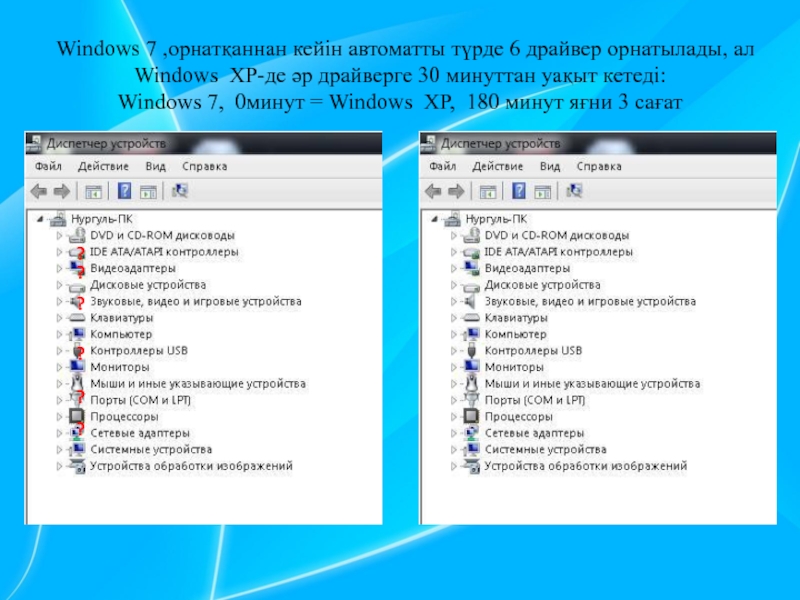
Слайд 8Windows7-ні орнатқанда автоматты түрде office бағдарламасы орнатылады, ал Windows XP -де
office бағдарламасын арнайы орнату қажет
Windows7, 0минут= Windows XP, 20 минут
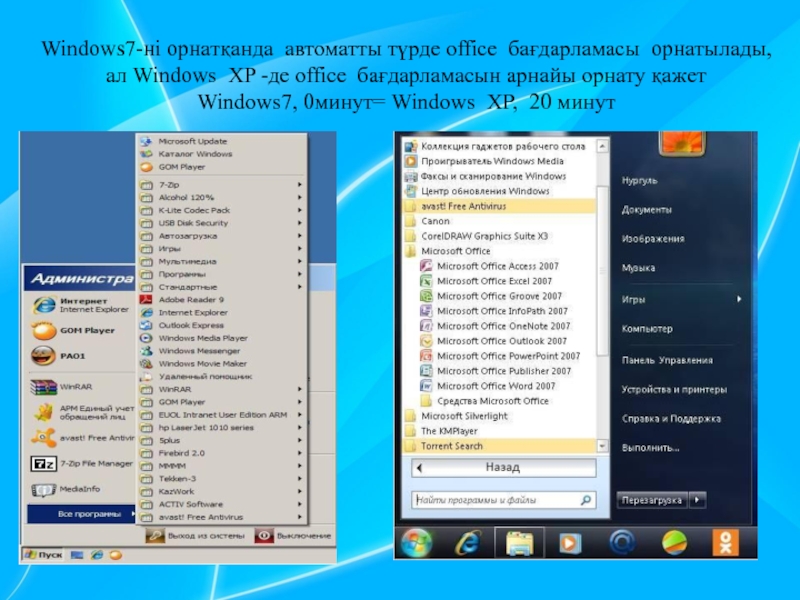
Слайд 9Windows 7 операциялық жүйесінде қандай да бір құжатты іздегіңіз келсе онда,
сол құжаттың бас әріпін енгізсеңіз болғаны лезде сол құжатты тауып береді, ал, Windows XP операциялық жүйесінде
Windows 7, 1минут= Windows XP, 2-5 минут

Слайд 10Windows XP мен Windows 7 бағдарламалары арасындағы
айырмашылыты көрсететін мониторинг
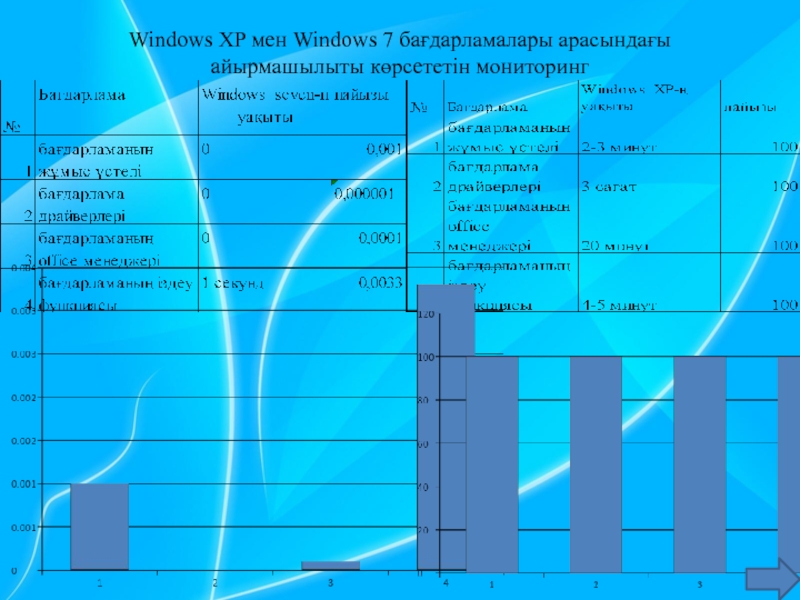
Саба?ты? та?ырыбы: Паскаль тілінде математикалы? есептер.
Саба?ты? ма?саты:
Білімділігі: Паскаль-программалу тілі, ж?не оны? негізгі элементтері туралы айту,
т?сіндіру. Паскаль программасында ж?мыс жасай білуге ?йрету.
Дамытушылы?: Тез ойлап, ?тымды жауап ?айыра білуге, ж?йелі, еркін с?йлеу
да?дыларын дамыту, п?нге ?ызы?ушылы?ын арттыру.
Т?рбиелік: О?ушыларды компьютермен ж?мыс жасата отырып, ?ауіпсіздік ережесін
са?тау?а,??ыптылы??а,е?бекс?йгіштікке, ізденімпазды??а т?рбиелеу.
Саба?ты? типі: Жа?а білімді ме?герту.
Саба?ты? т?рі: Аралас тип.
Саба?ты? к?рнекілігі: слайдтар, пара?шалар, компьютер, интерактивті та?та.
Саба?ты? технологиясы: компьютерлік технологиямен о?ыту.
Саба?ты? барысы: 1. ?йымдастыру кезе?і.
2. ?й тапсырмасын ?айталау (тест активойдта).
3. Жа?а саба?ты т?сіндіру.
4. Компьютермен есептер шы?ару.
5. Саба?ты бекіту (слайд ).
6. ?й тапсырмасын беру.
Просмотр содержимого документа
«?ылыми ж?мыс. «Windows операциялы? ж?йесіні? айырмашылы?тары» »
Пән: Информатика
Пән мұғалімі: Махмет Іңкәр Келденқызы
Тақырыбы: Windows-пен жұмыс істеу негіздері.
Сабақ мақсаты: а) Windows-тың негізгі элементерімен таныстыру.
Б) Windows-пен жұмыс жасау негіздерін, негізгі элементтерін қолдануды үйрету.
В) Оқушыларды ізденімпаздыққа, жүйелі жұмыстануға үйрету.
Сабақ көрнекілігі:Маус, пернетақта, жұмыс столы.
Сабақ түрі: Лекция
Сабақ әдісі: Лекция оқу
Сабақ типі:Жаңа білімді меңгерту сабағы.
Сабақ барысы:Ұйымдастыру кезеңі
Үй тапсырмасын тексеру
Жаңа сабақ түсіндіру
Жаңа сабақты бекітуге сұрақтар қою
Үйге тапсырма
Сабақты қорытындылау
Сәләматсыңдар ма?
Өткен сабақта біз файлдық жүйемен таныстық. Операциялық жүйенің файлдармен жұмыс істеу тәсілдерін, олардың атауы жөнінде әңгімеледік.
Өткен тақырып бойынша мынадай сұрақтар.
Файл дегеніміз не?
Файлдық жүйе дегеніміз не?
Файлдың атауы неше бөліктен тұрады?
Файлдың кеңейтілуі нені білдіреді?
Диск атауын қалай белгілейді?
Windows папкасы қай дискіде орналасады?
Информация сақтаудың иерархиялық құрылымы қандай болады?
Файлдың толық атауы нені білдіреді?
Үй тапсырмасын сұрап болған соң жаңа сабақты түсінідруге кірісемін. Жаңа сабақ лекция түрінде өтеді. Дәптерлеріңе жазып отырыңыздар. Сабақтың тақырыбы Windows-пен жұмыс істеу негіздері
Компьютерде жұмыс жасауды үйрену үшін операциялық жүйемен жұмыс жасаудың негізгі принциптерін меңгеру керек. Жүйемен жұмыс жасау негізін үйренген адамға Windows басқаруымен жасайтын басқа программаларды меңгеру оңай. Себебі олардың жұмыс жасау принциптері ортақ. Windows-та әрекеттің көбі маус арқылы орындалады. Сондықтан да маусты қолдануды үйренуге көп көңіл бөлген жөн. Пернетақта да компьютер басқаруда қолданылады, бірақ ол маусқа қарағанда сирек пайдаланылады. Дегенмен пернетақтамен де жұмыс жасап жаттығу керек.
Windows-ты іске қосу және онымен жұмысты аяқтау.
Компьютер іске қосылған соң, басқару операциялық жүйеге беріледі. Компьютердің операциялық жүйесі жұмысты бастағанда экранға операциялық жүйенің версиясын көрсететін заставка шығады. Жүйе жүктеліп болған соң Windows-тың жұмыс столы пайда болады. Жұмыс столы — Windows-тың таңбашалары мен белгішелері орналасқан экран. Жұмыс столының төменгі жағында Пуск батырмасы орналасқан жолақ есептер тақтасы деп аталады. Экранда жұмыс столы пайда болған соң компьютер қосылып, жұмыс істеуге дайын деген сөз.
Жұмыс істеп болған соң компьютерді сөндіру қажет. Бұл тым қарапайым процесс деп ойлауға болмайды. Windows-пен жұмыс жасайтын компьютерді дұрыс сөндіру өте маңызды. Себебі Windows-тың жұмысы кезінде компьютерді ток көзінен айырып тастау, жүйелік информацияларды бүлдіріп, компьютердің жұмысын бұзуы мүмкін. Windows-пен жұмысты аяқтау үшін алдымен барлық жұмыс жасап тұрған программаларды жабу керек. Содан соң Пуск-Завершение работы кғомандасын орындайды. Экранға шыққан диалог терезеде Выключить қатарын таңдайды. Компьютер бірден сөнбейді. Әзір ол толықтай сөнгенше бір минут уақыт өтеді. Компьютер сөнген соң, мониторды ток көзінен айыру керек.
Компьютерді сөндірген бойда бірден іске қосуға болмайды. Оны қайта іске қосу үшін кем дегенде бірер минут уақыт өтуі тиіс
Маус пен пернетақтаны қолдану.
Маус әртүрлі болады. Оның кем дегенде екі батырмасы болады. Оптикалы-механикалық маустың ішінде резинамен қапталған, темір шаригі болады. Ол маусты дөңгелеуі керек. Кеәйбір беттерде ол дөңгелемей сырғанап кететін болғандықтан, мұндай маустардың арнайы кілемшесі болады. Кілемше беті тұтқыр болып келеді де, шариктің сырғанап кетуіне жағдай туғызбайды.
Ал, оптикалық маустарда мұндай қозғалыс бөлігі жоқ. Бұл маустар айнадан өзге беттерде жұмыс жасай береді. Мұндай маус үшін кілемшенің қажеті жоқ. Ол механикалық маусқа қарағанда қымбаттау, бірақ қазіргі уақытта көп қолданушылар осы маусты қолданады.
Ал жұмыс жасауға провод кесел келтірсе, онда сымсыз маустарды қолдануға болады. Тек олардың батареясын ауыстырып отыру керек.
Windows-пен жұмыс жасағанда экран бетінде маустың көрсеткіші маустың қозғалу бағытына қарай орын ауыстырып отырады.
Маустың әр батырмасының атқаратын қызметі бар. Windows-пен жұмыс көбінесе маус арқылы орындалатындықтан, мауспен жұмыс дағдысы, оның батырмаларының функцияларын білу өте маңызды.
Маустың көп қолданылатын батырмасы сол жақ батырмасы. Ол шерту санына қарай мынадай қызметтер атқарады. Сол жақ батырманы бір рет шерту обьектіні белгілейді. Екі рет шерту программаны іске қосады немесе құжатты ашады. Оң жақ батырмасы қосымша батырма. Ол контекстік немесе жанама менюді шақыру үшін қолданылады.
Пернетақта қоданушыдан компьютерге ақпарат енгізуге арналған. Пернетақта түріне, пернелердің орналасуына қарай өзгешеліктері болуы мүмкін. Бірақ барлық пернелер кез келген пернетақтада мынадай топтарға бөлінеді.
Функционалдық пернелер.
Басқару пернелері.
Алфавитті-цифрлық пернелер.
Қосымша цифрлық пернетақта
Курсорды басқару пернелері.
Әр перненің атқаратын қызметі бар. Кейде әрекет орындау үшін пернелер комбинациясы да қолданылады.
Негізгі меню программаларды іске қосу және онымен жұмысты аяқтау.
Экраннның төменгі жағындағы жолақ есептер тақтасы деп аталады. Оның сол жағында Пуск батырмасы орналасқан. Пуск батырмасы негізгі менюді іске қосады. Windows ХР-дің негізгі менюі басқа версияларға қарағанда өзгешелеу. Мұнда жиі қолданылатын программалардың атауы негізгі менюдің сол жақ бөлігіне кіргізіледі де, көп қолданылмайтындары шығарылып тасталады. Негізгі менюдегі кейбір командалардың жанында оң жаққа бағытталған үшбұрыш орналасқан. Ол сол меню командасының бағынышты меню командалары бар екенін көрсетеді.
ПРограмма атауы негізгі менюден таңдалып, маусты шерткенде программа іске қосылады. Яғни, экранға прорамма терезесчі пайда болады. Программамен жұмысты аяқтау үшін Файл –Выход немесе Alt+F4 пернелер комбинациясын немесе Закрыть батырмасын қолданады.
Терезе.
Программа іске қосылғанда оның терезесі ашылады. Терезе дегеніміз – жақтаулармен қоршалған экранның жұмыс аймағы. Терезені жылжытуға, өлшемін өзгертуге болады. Терезенің мынадай элементтері бар.
Тақырып жолы. Онда программа атауы және терезені басқару батырмалары орналасады.
Меню жолы. Бұл қатарда меню командалары орналасқан.
Құралдар тақтасы. Жиі қолданылатын командаларға тез қатынасу батырмалары ораналасқан.
Жұмыс аймағы. Терезенің ең үлкен аймағы. Мүнда терезенің обьектілері немесе жұмыс жасау ортасы болады.
Қалып күй қатары.
Программа іске қосылған кезде есептер тақтасында прорамма белгісі орналасады. Егер бірнеше программа іске қосылып тұрса, жұмыс істеп отырған прорамманың белгісі ерекшеленіп тұрады. Қажетті терезеге ауысу үшін оның есептер тақтасындағы белгісінде шертуге болады.
Жаңа тақырыпты бекіту сұрақтары:
Жұмыс столы дегеніміз не?
Есептер тақтасы дегеніміз не?
Маустың қандай түрлері болады?
Пернетақтаның пернелері қандай топтарға бөлінеді?
Негізгі меню дегеніміз не?
Терезе деп нені айтады?
Терезенің қандай элементтері бар?
Үйге тапсырма: лекцияны оқып келу.
Сабақ аяқталды
Сау болыңыздар.
Windows-пен жұмыс істеу негіздері.
Пән мұғалімі: Махмет Іңкәр Келденқызы
Тақырыбы: Windows-пен жұмыс істеу негіздері.
Сабақ мақсаты: а) Windows-тың негізгі элементерімен таныстыру.
Б) Windows-пен жұмыс жасау негіздерін, негізгі элементтерін қолдануды үйрету.
В) Оқушыларды ізденімпаздыққа, жүйелі жұмыстануға үйрету.
Сабақ көрнекілігі: Маус, пернетақта, жұмыс столы.
Сабақ түрі: Лекция
Сабақ әдісі: Лекция оқу
Сабақ типі: Жаңа білімді меңгерту сабағы.
Сабақ барысы: Ұйымдастыру кезеңі
Үй тапсырмасын тексеру
Жаңа сабақ түсіндіру
Жаңа сабақты бекітуге сұрақтар қою
Өткен сабақта біз файлдық жүйемен таныстық. Операциялық жүйенің файлдармен жұмыс істеу тәсілдерін, олардың атауы жөнінде әңгімеледік.
Өткен тақырып бойынша мынадай сұрақтар.
Файл дегеніміз не?
Файлдық жүйе дегеніміз не?
Файлдың атауы неше бөліктен тұрады?
Файлдың кеңейтілуі нені білдіреді?
Диск атауын қалай белгілейді?
Windows папкасы қай дискіде орналасады?
Информация сақтаудың иерархиялық құрылымы қандай болады?
Файлдың толық атауы нені білдіреді?
Үй тапсырмасын сұрап болған соң жаңа сабақты түсінідруге кірісемін. Жаңа сабақ лекция түрінде өтеді. Дәптерлеріңе жазып отырыңыздар. Сабақтың тақырыбы Windows-пен жұмыс істеу негіздері
Компьютерде жұмыс жасауды үйрену үшін операциялық жүйемен жұмыс жасаудың негізгі принциптерін меңгеру керек. Жүйемен жұмыс жасау негізін үйренген адамға Windows басқаруымен жасайтын басқа программаларды меңгеру оңай. Себебі олардың жұмыс жасау принциптері ортақ. Windows-та әрекеттің көбі маус арқылы орындалады. Сондықтан да маусты қолдануды үйренуге көп көңіл бөлген жөн. Пернетақта да компьютер басқаруда қолданылады, бірақ ол маусқа қарағанда сирек пайдаланылады. Дегенмен пернетақтамен де жұмыс жасап жаттығу керек.
Windows-ты іске қосу және онымен жұмысты аяқтау.
Компьютер іске қосылған соң, басқару операциялық жүйеге беріледі. Компьютердің операциялық жүйесі жұмысты бастағанда экранға операциялық жүйенің версиясын көрсететін заставка шығады. Жүйе жүктеліп болған соң Windows-тың жұмыс столы пайда болады. Жұмыс столы — Windows-тың таңбашалары мен белгішелері орналасқан экран. Жұмыс столының төменгі жағында Пуск батырмасы орналасқан жолақ есептер тақтасы деп аталады. Экранда жұмыс столы пайда болған соң компьютер қосылып, жұмыс істеуге дайын деген сөз.
Жұмыс істеп болған соң компьютерді сөндіру қажет. Бұл тым қарапайым процесс деп ойлауға болмайды. Windows-пен жұмыс жасайтын компьютерді дұрыс сөндіру өте маңызды. Себебі Windows-тың жұмысы кезінде компьютерді ток көзінен айырып тастау, жүйелік информацияларды бүлдіріп, компьютердің жұмысын бұзуы мүмкін. Windows-пен жұмысты аяқтау үшін алдымен барлық жұмыс жасап тұрған программаларды жабу керек. Содан соң Пуск-Завершение работы кғомандасын орындайды. Экранға шыққан диалог терезеде Выключить қатарын таңдайды. Компьютер бірден сөнбейді. Әзір ол толықтай сөнгенше бір минут уақыт өтеді. Компьютер сөнген соң, мониторды ток көзінен айыру керек.
Компьютерді сөндірген бойда бірден іске қосуға болмайды. Оны қайта іске қосу үшін кем дегенде бірер минут уақыт өтуі тиіс
Маус пен пернетақтаны қолдану.
Маус әртүрлі болады. Оның кем дегенде екі батырмасы болады. Оптикалы-механикалық маустың ішінде резинамен қапталған, темір шаригі болады. Ол маусты дөңгелеуі керек. Кеәйбір беттерде ол дөңгелемей сырғанап кететін болғандықтан, мұндай маустардың арнайы кілемшесі болады. Кілемше беті тұтқыр болып келеді де, шариктің сырғанап кетуіне жағдай туғызбайды.
Ал, оптикалық маустарда мұндай қозғалыс бөлігі жоқ. Бұл маустар айнадан өзге беттерде жұмыс жасай береді. Мұндай маус үшін кілемшенің қажеті жоқ. Ол механикалық маусқа қарағанда қымбаттау, бірақ қазіргі уақытта көп қолданушылар осы маусты қолданады.
Ал жұмыс жасауға провод кесел келтірсе, онда сымсыз маустарды қолдануға болады. Тек олардың батареясын ауыстырып отыру керек.
Windows-пен жұмыс жасағанда экран бетінде маустың көрсеткіші маустың қозғалу бағытына қарай орын ауыстырып отырады.
Маустың әр батырмасының атқаратын қызметі бар. Windows-пен жұмыс көбінесе маус арқылы орындалатындықтан, мауспен жұмыс дағдысы, оның батырмаларының функцияларын білу өте маңызды.
Маустың көп қолданылатын батырмасы сол жақ батырмасы. Ол шерту санына қарай мынадай қызметтер атқарады. Сол жақ батырманы бір рет шерту обьектіні белгілейді. Екі рет шерту программаны іске қосады немесе құжатты ашады. Оң жақ батырмасы қосымша батырма. Ол контекстік немесе жанама менюді шақыру үшін қолданылады.
Пернетақта қоданушыдан компьютерге ақпарат енгізуге арналған. Пернетақта түріне, пернелердің орналасуына қарай өзгешеліктері болуы мүмкін. Бірақ барлық пернелер кез келген пернетақтада мынадай топтарға бөлінеді.
Қосымша цифрлық пернетақта
Курсорды басқару пернелері.
Әр перненің атқаратын қызметі бар. Кейде әрекет орындау үшін пернелер комбинациясы да қолданылады.
Негізгі меню программаларды іске қосу және онымен жұмысты аяқтау.
Экраннның төменгі жағындағы жолақ есептер тақтасы деп аталады. Оның сол жағында Пуск батырмасы орналасқан. Пуск батырмасы негізгі менюді іске қосады. Windows ХР-дің негізгі менюі басқа версияларға қарағанда өзгешелеу. Мұнда жиі қолданылатын программалардың атауы негізгі менюдің сол жақ бөлігіне кіргізіледі де, көп қолданылмайтындары шығарылып тасталады. Негізгі менюдегі кейбір командалардың жанында оң жаққа бағытталған үшбұрыш орналасқан. Ол сол меню командасының бағынышты меню командалары бар екенін көрсетеді.
ПРограмма атауы негізгі менюден таңдалып, маусты шерткенде программа іске қосылады. Яғни, экранға прорамма терезесчі пайда болады. Программамен жұмысты аяқтау үшін Файл –Выход немесе Alt+F4 пернелер комбинациясын немесе Закрыть батырмасын қолданады.
Программа іске қосылғанда оның терезесі ашылады. Терезе дегеніміз – жақтаулармен қоршалған экранның жұмыс аймағы. Терезені жылжытуға, өлшемін өзгертуге болады. Терезенің мынадай элементтері бар.
Тақырып жолы. Онда программа атауы және терезені басқару батырмалары орналасады.
Меню жолы. Бұл қатарда меню командалары орналасқан.
Құралдар тақтасы. Жиі қолданылатын командаларға тез қатынасу батырмалары ораналасқан.
Жұмыс аймағы. Терезенің ең үлкен аймағы. Мүнда терезенің обьектілері немесе жұмыс жасау ортасы болады.
Қалып күй қатары.
Программа іске қосылған кезде есептер тақтасында прорамма белгісі орналасады. Егер бірнеше программа іске қосылып тұрса, жұмыс істеп отырған прорамманың белгісі ерекшеленіп тұрады. Қажетті терезеге ауысу үшін оның есептер тақтасындағы белгісінде шертуге болады.
Жаңа тақырыпты бекіту сұрақтары:
Жұмыс столы дегеніміз не?
Есептер тақтасы дегеніміз не?
Маустың қандай түрлері болады?
Пернетақтаның пернелері қандай топтарға бөлінеді?
Негізгі меню дегеніміз не?
Терезе деп нені айтады?
Терезенің қандай элементтері бар?
Үйге тапсырма: лекцияны оқып келу.
Пән мұғалімі: Махмет Іңкәр Келденқызы
Тақырыбы: Windows-пен жұмыс істеу негіздері.
Сабақ мақсаты: а) Windows-тың негізгі элементерімен таныстыру.
Б) Windows-пен жұмыс жасау негіздерін, негізгі элементтерін қолдануды үйрету.
В) Оқушыларды ізденімпаздыққа, жүйелі жұмыстануға үйрету.
Сабақ көрнекілігі: Маус, пернетақта, жұмыс столы.
Сабақ түрі: Лекция
Сабақ әдісі: Лекция оқу
Сабақ типі: Жаңа білімді меңгерту сабағы.
Сабақ барысы: Ұйымдастыру кезеңі
Үй тапсырмасын тексеру
Жаңа сабақ түсіндіру
Жаңа сабақты бекітуге сұрақтар қою
Өткен сабақта біз файлдық жүйемен таныстық. Операциялық жүйенің файлдармен жұмыс істеу тәсілдерін, олардың атауы жөнінде әңгімеледік.
Өткен тақырып бойынша мынадай сұрақтар.
1. Файл дегеніміз не?
2. Файлдық жүйе дегеніміз не?
3. Файлдың атауы неше бөліктен тұрады?
4. Файлдың кеңейтілуі нені білдіреді?
5. Диск атауын қалай белгілейді?
6. Windows папкасы қай дискіде орналасады?
7. Информация сақтаудың иерархиялық құрылымы қандай болады?
8. Файлдың толық атауы нені білдіреді?
Үй тапсырмасын сұрап болған соң жаңа сабақты түсінідруге кірісемін. Жаңа сабақ лекция түрінде өтеді. Дәптерлеріңе жазып отырыңыздар. Сабақтың тақырыбы Windows-пен жұмыс істеу негіздері
Компьютерде жұмыс жасауды үйрену үшін операциялық жүйемен жұмыс жасаудың негізгі принциптерін меңгеру керек. Жүйемен жұмыс жасау негізін үйренген адамға Windows басқаруымен жасайтын басқа программаларды меңгеру оңай. Себебі олардың жұмыс жасау принциптері ортақ. Windows-та әрекеттің көбі маус арқылы орындалады. Сондықтан да маусты қолдануды үйренуге көп көңіл бөлген жөн. Пернетақта да компьютер басқаруда қолданылады, бірақ ол маусқа қарағанда сирек пайдаланылады. Дегенмен пернетақтамен де жұмыс жасап жаттығу керек.
Windows-ты іске қосу және онымен жұмысты аяқтау.
Компьютер іске қосылған соң, басқару операциялық жүйеге беріледі. Компьютердің операциялық жүйесі жұмысты бастағанда экранға операциялық жүйенің версиясын көрсететін заставка шығады. Жүйе жүктеліп болған соң Windows-тың жұмыс столы пайда болады. Жұмыс столы — Windows-тың таңбашалары мен белгішелері орналасқан экран. Жұмыс столының төменгі жағында Пуск батырмасы орналасқан жолақ есептер тақтасы деп аталады. Экранда жұмыс столы пайда болған соң компьютер қосылып, жұмыс істеуге дайын деген сөз.
Жұмыс істеп болған соң компьютерді сөндіру қажет. Бұл тым қарапайым процесс деп ойлауға болмайды. Windows-пен жұмыс жасайтын компьютерді дұрыс сөндіру өте маңызды. Себебі Windows-тың жұмысы кезінде компьютерді ток көзінен айырып тастау, жүйелік информацияларды бүлдіріп, компьютердің жұмысын бұзуы мүмкін. Windows-пен жұмысты аяқтау үшін алдымен барлық жұмыс жасап тұрған программаларды жабу керек. Содан соң Пуск-Завершение работы кғомандасын орындайды. Экранға шыққан диалог терезеде Выключить қатарын таңдайды. Компьютер бірден сөнбейді. Әзір ол толықтай сөнгенше бір минут уақыт өтеді. Компьютер сөнген соң, мониторды ток көзінен айыру керек.
Компьютерді сөндірген бойда бірден іске қосуға болмайды. Оны қайта іске қосу үшін кем дегенде бірер минут уақыт өтуі тиіс
Маус пен пернетақтаны қолдану.
Маус әртүрлі болады. Оның кем дегенде екі батырмасы болады. Оптикалы-механикалық маустың ішінде резинамен қапталған, темір шаригі болады. Ол маусты дөңгелеуі керек. Кеәйбір беттерде ол дөңгелемей сырғанап кететін болғандықтан, мұндай маустардың арнайы кілемшесі болады. Кілемше беті тұтқыр болып келеді де, шариктің сырғанап кетуіне жағдай туғызбайды.
Ал, оптикалық маустарда мұндай қозғалыс бөлігі жоқ. Бұл маустар айнадан өзге беттерде жұмыс жасай береді. Мұндай маус үшін кілемшенің қажеті жоқ. Ол механикалық маусқа қарағанда қымбаттау, бірақ қазіргі уақытта көп қолданушылар осы маусты қолданады.
Ал жұмыс жасауға провод кесел келтірсе, онда сымсыз маустарды қолдануға болады. Тек олардың батареясын ауыстырып отыру керек.
Windows-пен жұмыс жасағанда экран бетінде маустың көрсеткіші маустың қозғалу бағытына қарай орын ауыстырып отырады.
Маустың әр батырмасының атқаратын қызметі бар. Windows-пен жұмыс көбінесе маус арқылы орындалатындықтан, мауспен жұмыс дағдысы, оның батырмаларының функцияларын білу өте маңызды.
Маустың көп қолданылатын батырмасы сол жақ батырмасы. Ол шерту санына қарай мынадай қызметтер атқарады. Сол жақ батырманы бір рет шерту обьектіні белгілейді. Екі рет шерту программаны іске қосады немесе құжатты ашады. Оң жақ батырмасы қосымша батырма. Ол контекстік немесе жанама менюді шақыру үшін қолданылады.
Пернетақта қоданушыдан компьютерге ақпарат енгізуге арналған. Пернетақта түріне, пернелердің орналасуына қарай өзгешеліктері болуы мүмкін. Бірақ барлық пернелер кез келген пернетақтада мынадай топтарға бөлінеді.
Қосымша цифрлық пернетақта
Курсорды басқару пернелері.
Әр перненің атқаратын қызметі бар. Кейде әрекет орындау үшін пернелер комбинациясы да қолданылады.
Негізгі меню программаларды іске қосу және онымен жұмысты аяқтау.
Экраннның төменгі жағындағы жолақ есептер тақтасы деп аталады. Оның сол жағында Пуск батырмасы орналасқан. Пуск батырмасы негізгі менюді іске қосады. Windows ХР-дің негізгі менюі басқа версияларға қарағанда өзгешелеу. Мұнда жиі қолданылатын программалардың атауы негізгі менюдің сол жақ бөлігіне кіргізіледі де, көп қолданылмайтындары шығарылып тасталады. Негізгі менюдегі кейбір командалардың жанында оң жаққа бағытталған үшбұрыш орналасқан. Ол сол меню командасының бағынышты меню командалары бар екенін көрсетеді.
ПРограмма атауы негізгі менюден таңдалып, маусты шерткенде программа іске қосылады. Яғни, экранға прорамма терезесчі пайда болады. Программамен жұмысты аяқтау үшін Файл –Выход немесе Alt+F4 пернелер комбинациясын немесе Закрыть батырмасын қолданады.
Программа іске қосылғанда оның терезесі ашылады. Терезе дегеніміз – жақтаулармен қоршалған экранның жұмыс аймағы. Терезені жылжытуға, өлшемін өзгертуге болады. Терезенің мынадай элементтері бар.
1. Тақырып жолы. Онда программа атауы және терезені басқару батырмалары орналасады.
2. Меню жолы. Бұл қатарда меню командалары орналасқан.
3. Құралдар тақтасы. Жиі қолданылатын командаларға тез қатынасу батырмалары ораналасқан.
4. Жұмыс аймағы. Терезенің ең үлкен аймағы. Мүнда терезенің обьектілері немесе жұмыс жасау ортасы болады.
5. Қалып күй қатары.
Программа іске қосылған кезде есептер тақтасында прорамма белгісі орналасады. Егер бірнеше программа іске қосылып тұрса, жұмыс істеп отырған прорамманың белгісі ерекшеленіп тұрады. Қажетті терезеге ауысу үшін оның есептер тақтасындағы белгісінде шертуге болады.
Жаңа тақырыпты бекіту сұрақтары:
1. Жұмыс столы дегеніміз не?
2. Есептер тақтасы дегеніміз не?
3. Маустың қандай түрлері болады?
4. Пернетақтаның пернелері қандай топтарға бөлінеді?
Сабақтың тақырыбы:Windows жүйесіндегі жұмыс істеу негіздері
Жоспары:
1Негізгі функциялары
2Негізгі ұғымдары
3Негізгі технологиялық принциптері
4Жұмысты аяқтау
Windows жүйесіндегі жұмыс істеу негіздерінің басталу уақыты 1981 жылы MS(PC)-DOS операциялық жүйесі IBM дербес компьютерлермен бір мезгілде пайда болып, әрбір компьютерге орналастырылған болатын. MS-DOS операциялық жүйесі тек бір адамның жұмыс істеуіне арналған болатын және бір мезетте тек бір мақсатты ғана шешетін, оның үстіне MS-DOS операциялық жүйесі компьютердің тек 640 кб жедел жадын ғана (RAM) пайдалана алатын еді.
Адам мен компьютер арасындағы байланысты ұйымдастырушы қызметін, яғни пайдаланатын негізгі интерфэйс рөлін MS-DOS жүйесінде командалық жол атқарды. Бұл жол арқылы MS-DOS жүйесі мен адам арасындағы сұхбат ыңғайсыз жүргізіледі, ЭЕМ-ді басқаруға арналған қажет жүзден астам командалар пернелерден енгізіліп барып орындалады. Командаларды жазу тәртібі өте күрделі деуге болады, кейде бір команданы орындау үшін ондаған символдарды теруге тура келеді. Осы операциялық жүйемен негізінен тек маман программалаушылар ғана тікелей жұмыс істейді де, көптеген адамдар ондай дәрежеге көтеріле алмайды. Жүйелік программалық қоршаулар негізінен компьютердің файлдық жүйесімен жұмыс істеуді жеңілдетті, яғни қажет информацияны жылдам әрі жеңіл тауып, оның мазмұнын қарауға және жұмыс істеуге өз септігін тигізді.
Негізгі функциялары[өңдеу]
Кез келген операциялық жүйе сияқты Windows ортасының негізгі ядросы, жедел жадты басқаратын ішкі жүйесі, файлдық жүйесі, енгізу-шығару құрылғыларымен жұмыс істейтін драйверлері, т.б. жүйелері бар.
Ол жұмыс кезінде мынадай мәселелердің орындалуын қамтамасыз етуі тиіс:
-
компьютердің барлық аппараттық құрал-жабдықтарын басқару;
-
файлдық жүйемен жұмыс істеуді қамтамасыз ету;
-
қолданбалы программаларды іске қосу.
Бұған қоса WINDOWS жүйесі:
-
бір уақытта бірнеше программалардың жұмыс істеуін;
-
әр түрлі программалар арасында мәліметтер алмасуын;
-
масштабталатын шрифтерді сүймелдеуді;
-
мультимедия мүмкіндіктерін пайдалануды;
-
біріңғай анықтамалық жүйе жұмысын қамтамасыз ете алады
Негізгі ұғымдары[өңдеу]
Терезе — экранның төртбұрышты қоршаулы аймағы. Онда әр түрлі программалар орындалады. Кез келген мәліметтер өңделіп түзетіледі және басқару әрекеттері жүргізіледі. Терезе шекаралары- бұл терезенің периметр бойынша өтетін тік және көлденең сызықтар. Қолданбалы программа терезесі-бұл терезеде негізгі қолданбалы программалар жұмысы атқарылады. Ол экранның бөлігін немесе оны толық алып тұра алады. Экран бетінде бір мезетте бірнеше терезе орналаса береді. Мұнда кез келген қолданбалы программаның өзіне тән жұмыс істеу терезесі болады, бірақ олардың негізгі элементтері бірдей болып жасалған. Егер терезені жбатын болсақ, дәл сол уақытқа дейін екпінді күйде болып жұмыс істеп тұрған программаың жұмысы да аяқталады.
Кез келген терезенің белгілі бір шектеулі мөлшері болады, сондықтан информация көп болса, ол терезеге симай қалады. Мұндай жағдайда терезенің оң жақ шетінде (төменгі шетінде) айналу сызықтары деп аталатын элемент пайда болады. Бұл элементтің пайда болуы осы мезетте терезе ішіне симай сыртта орналасқан информацияның бар екенін көрсетеді.
Экран бетіндегі программалар мен құжаттар орналасатын терезелер үш түрлі болады
-
толық экранды терезе, яғни терезе экранды толығымен алып тұрады;
-
қалыпты күйдегі терезе, яғни терезе экранның белгілі бір бөлігін алып тұрады;
-
белгіше (пиктограмма) түрінде, яғни терезе кішірейтіліп белгішеге айналып кеткен.
Негізгі технологиялық принциптері[өңдеу]
Енді Windows ортасының DOS технологиясында кездеспейтін кейбір технологиялық принциптерін атап өткен жөн болар.
Жұмыс істейтін әрбір адамға арналған стандартты интерфейс. MS – DOS операциялық жүйесінде жазылған программалардың өзіндік интерфейсі болған еді, олар: менюжүйесі (көлденең, сырғып түсетін, қалқып шығатын, иерархиялық), сұхбаттасу тәсілдері (мәліметтер енгізу, варианттарды таңдау) және т.б.
Мұндай тәсіл жаңа программаларға көшкен сайын әрбір адамға қайтадан оқып-үйрену қажеттілігін туғызатын. Бірақ көптеген ірі фирмалардың программалық өнімдернің бәрінде де тұрақты пайдаланылатын тұрақты пайдаланылатын тұрақтыарасында алшақтық жетіп артылатын. Ал Windows жүйесінде көптеген іс-әрекеттер программалардың әр түрлілігіне қарамастан біртектес командалар арқылы орындалып, бірдей терезелер көмегімен өңделетін болып, ортақ технология іске асқанын практика жүзінде көрсете білді. Бұл принцип бойынша графикалық технологиядағы көптеген операцияларды орындау үшін тышқан сілтемесі экран элементіне апарып, оның сол немесе оң батырмасын шерту жеткілікті.
Бұл тәсілмен төмендегі әрекеттерді орындауға болады
-
программа немесе құжат терезесінің аумағын кішірейту, үлкейту және бұрынғы қалпына келтіру;
-
көлденең орналасқан меню командаларын таңдау;
-
экранға шығатын меню командаларын таңдау;
-
аспаптар тақтасы командаларын таңдау;
-
мәліметтері бар тізімнің бір жолын белгілеу;
-
командалық батырманы басу, таңдау;
-
ауыстырып қосқыштың мәнін өзгерту;
-
мәтіндік информацияны енгізу кезінде курсордың орналасу өзгерту;
-
мәтін енгізілетін өріс жолдарының бірін таңдап, оған мәлімет енгізу және көптеген басқа әрекеттер.
Программалар терезесінде құжатпен жұмыс істеу барысында бізге үнемі мәтін фрагменттерімен, үзінділермен (текстің белгілі бір бөлігімен, суретпен, кестелермен) әртүрлі операциялар орындауға тура келеді. Ол операциялар мынадай іс-әрекеттерден тұрады: — фрагментті көшіру, тасмалдау жою, олардың шрифтерін мөлшерін өзгерту, жиектеу, кейбір жерлеріне көлеңке түсіріп қараңғылау т.б. Мұндай операциялар екіге бөлініп орындалады. Ең алдымен біз фрагментті белгілеп алуымыз керек. Оның түріне немесе программа талабына сай фрагментті әр түрлі тәсілдермен белгілейді. Мысалы, мәтін бөлігін (символды, сөзді, жолды, абзацты, т.б.) тышқанның көмегімен немесе арнайы перне және бағыттаушы тілсызық символдар арқылы белгілеп алуға болады. Графиктік түрдегі фрагменттің белгілеуде, әдетте қайшымен қиюды қолднанады.
Егер белгілеу барысында қандайда бір қате жіберілсе, онда фрагментті тыс жерде (ал кейде фрагменттің өзінде де) тышқанды жай шерту жеткілікті – мұның нәтижесінде белгілеу әрекеті алынып тасталынады, яғни орындалмайды.
Жұмыс істеуді жаңадан үйреніп жүргендер ешбір обьектіні белгілеместен команда орындауға тырысады. Мұндай істің нәтижесі қандай болмақ?
-
кейде бұл команда орындаусыз қалады (мысалы буферге жоқ фрагментті алуға болмайды);
-
кейде команда ескерілмей еленбей де қалады (мысалы шрифті өзгертуде);
-
кейде команда үнсіз келісім бойынша орындалыпта кетеді.
Сондықтан осындай қателерден аулақ болу үшін фрагментті алдын ала белгілеп алуды ешқашанда естен шығармау керек?
Мысалы егер де суреттің бір бөлігі қайшымен қиылып белгіленген болса, ондатышқан курсорын сол сурет бөлігіне жеткізіп, сол немесе оң жақ батырмасын баспы тұрып, жңа орынға бекітеді. Егер оны ауыстыру барысында пернесін басып тұратын болсақ онда жаңа орынға сол сурет фрагментінің көшірмесі орналасады. Осындай жолмен үнемі көшіру мен орнын ауыстыру амалдарын қатар қолдануға тура келеді. Мыс көп элементтерұқсас болып келеді күрделі схеманың суретін салу үшін оның бір элементін сызып алып (айталық тіктөртбұрыш) сонан соң режимінде оның санын көбейте отырып, көшірмесін алуға болады. Ақырында осы әдіспен тасмалдау режимінде экрандағы элементтердің шеттерін тегістеп түзетуге болады.
Үлкейтілмеген терезелер мен шартбелгілердің орнын ауыстыру Көп жағдайларда тышқанның сол жақ батырмасымен бірге CtrI пернесін бассақ, онда программалық элементтерді бір топтан екінші топқа көшіруге болады; графикалық редактордың жұмыс аумағындағы суреттің белгіленген фрагменттің жаңа орынға ауыстыру немесе оның көшірмесін алу.
Әдетте, мұндай фрагмент ролін көбіне басқа графиктік файлдан мәтіндік құжатқа қойылуға тиіс бейне суреттер атқарады;
-
Word редакторында мәтіндік информацияның белгіленген фрагментті басқа жерге ауыстыру немесе оның көшірмесін алу;
-
Суреттер мен кестелердің орнын ауыстыру және көшірмелерін алу;
-
Мәтін беттеріндегі абзацтың жаңа жолын және оның оң жақ, сол жақ шекараларын көлденең сызғыштың жоғарғы және төменгі кішкене үшбұрыштың тасмалдау арқылы тағайындау;
-
Дайын шартбелгілер жиынынан әрбір адам өзі қолданатын құрал-саймандар тақтасын құрастыру.
Қазіргі жүйелерде әдісін программалаушылар да жиі пайдаланыладыолар әртүрлі обьектілер жиынынан өздерінің программаларын балалар кубиктерінен суретбейнелер жинаған тәрізді құрастырады. Экранда мәтіндік құжатты баспаға дайындау кезінде символдар бейнесін басылып шыққан қағаз бетіндегі символдармен бірдей болады. Бірақ мұнда көңіл аударарлық сәттер де жоқ емес. Windows жүйесі символдардың экранда бейнеленген олардың шеттерін нықтап анық етіп көрсетеді, ал қағазда таңбалар бейнесі дәл экрандағыдай болмай қалуы да мүмкін.Бұларды бірдей етіп көрсету үшін арнаулы операциялар қолданылады, олар туралы мәтін редакторларын оқу кезінде айтылады.
Жұмысты аяқтау[өңдеу]
МS (PC) DOS жүйесінде немесе сол тәрізді басқа операциялық орталарда компьютерді сөндіру ісі оп-оңай орындалады, оның ток келетін қосқышын ажыратса болатыны. Бұл мезетте кейбір прграммалар жұмысын ісьтеп жатса істеп жатса да, бұлай ағыту ешқандай келеңсіз жағдай тудырмайды.
Ал Windows жүйесімен жұмыс істеу барысында компьютерді өшірмес бұрын мынадай әрекеттерді жұмыс істеу барысында компьютерді өшірмес бұрын мынадай әрекеттерді орындау қажет.
-
жұмыс істеп тұрған программаларды жабу (аяқтау);
-
Windows шығып жұмысты аяқтау ісін орындау..
Тек осыдан кейін компьютер өшіріледі Неге бұлай? Windows жүйесі комьпютер құрылғыларын толықь пайдаланып оларды толық басқарып отырады. Бұл сәттерде Windows уақытша пайдаланылатын файлдарды типі ТМП болып келетін файлдар) жасап алады. Windows жұмысты дұрыс аяқтаса ол файлдар өз-өзінен жойылады. Егер жұмыс жұрыс аяқталмаса ол файлдар дискіде сақталып қалып, біраз орын алып тұрады.
Сондықтан Windows жүйесінің тұрып жұмысты аяқтау үшін мынадай әрекеттер орындалуы тиіс. Бұл батырма бастапқыда тіктөртбұрышпен қоршалып белгіленіп тұрады бұл оның үнсіз келісім бойынша таңдалып тұрғанының белгісі Енді Enter пернесін бассақ компьютер сол батмаға с Windows 95 жүйесінде сәйкес программаны орындайды.
Операциялы? ж?йелерді? ??рылымы.Windows файлдары ж?не бумалары мен ж?мыс істеу.

Саба?ты? та?ырыбы: Операциялы? ж?йелерді? ??рылымы.Windows файлдары ж?не бумалары мен ж?мыс істеу.
білімділік: ?атысушыларды Windows операциялы? ж?йесіндегі бумалар мен файлдар ??ымымен таныстыру, о?ушыларды? Windows операциялы? ж?йесі жайында ал?ан ма?л?маттарын толы?тыру
дамытушылы?: ?ойыл?ан с?ра?тар?а ж?йелі т?рде жауап беруге, аны?тама беруге, т?сіндіруге ?йрету.
т?рбиелік: саба? уа?ытында берілген тапсырманы жылдам орындау?а, жина?ылы??а ж?не ??ыптылы??а т?рбиелеу.
Саба?ты? жабды?талуы: ДК, проектор, электронды о?улы?
П?наралы? байланыс: информатика негіздері.
Просмотр содержимого документа
«Операциялы? ж?йелерді? ??рылымы.Windows файлдары ж?не бумалары мен ж?мыс істеу.»
Сабақтың тақырыбы: Операциялық жүйелердің құрылымы.Windows файлдары және бумалары мен жұмыс істеу.
білімділік: Қатысушыларды Windows операциялық жүйесіндегі бумалар мен файлдар ұғымымен таныстыру, оқушылардың Windows операциялық жүйесі жайында алған мағлұматтарын толықтыру
дамытушылық: қойылған сұрақтарға жүйелі түрде жауап беруге, анықтама беруге, түсіндіруге үйрету.
тәрбиелік: сабақ уақытында берілген тапсырманы жылдам орындауға, жинақылыққа және ұқыптылыққа тәрбиелеу.
Сабақтың жабдықталуы: ДК, проектор, электронды оқулық
Пәнаралық байланыс: информатика негіздері.
Үй тапсырмасын тексеру
Жаңа сабақты түсіндіру
Жаңа сабақты бекіту
Сабақтың қорытындысы. Үй тапсырмасын беру.
I. Оқушылардың және аудиторияның сабаққа дайындығына көңіл бөлу. Журналды толтырып, оқушыларды түгендеу.
Жаңа тақырыптың атын хабарлау, оның негізгі бағыттары, оқушылардың алдына мақсат қою.
Үй тапсырмасын тексеру
А) ОЖ дегеніміз не ол қандай функциялар орындайды?
Ә) Windows ОЖ интерфейсінің негізгі нысандарын және басқарушы элементтерін атаңдар?
Б) Жұмыс үстелінің негізгі элементтерін атаңдар?
В) Тапсырмалар тақтасында не орналасқан?
Г) Терезені басқарудың қандай элементтерін білесіңдер?
Жаңа тақырыпты түсіндіру
Бума туралы түсінік
Windows операциялық жүйесінің негізгі объектілері терезе мен шартбелгілер түрінде бейнеленеді. Жұмыс столында Windows-тың объектілері мен басқару элементтері орналасқан. Объект – олармен Windows жұмыс істейтіндердің барлығы. Әр объектінің өзіне тән қасиеттері болады. Олар бір-бірінен қасиеттері арқылы ажыратылады. Windows объектілерін негізгі және арнайы деп шартты түрде бөлуге болады.
Windows-тың негізгі обектілеріне: бумалар, бағдарламалар, құжаттар мен таңбашалар (ярлық) жатады.
Арнайы объектілеріне: Бас меню, басқару тақтасы, менің компьютерім (Мой компьютер) және себет (корзина) жатады.
Бірқатар объектілер белгілі бір белгілері бойынша топтастырылады, оларды анықтау үшін бума түсінігі пайдаланылады.
Бума – бұл объектілер қоймасы. Бумалардың ішінде тек файлдар, шартбелгілер, тңбшалар ғана емеа басқа бумалар да болуы мүмкін. Бумалар ашық немесе жабық болады. Жабық бума шартбелгі түрінде, ал ашық бума терезе түрінде көрінеді. Бумалар компьютерде белгілі тәртіппен орнласады, оны иерархия деп атайды. Бума иерархиясын Бағыттауыш (Проводник) қолданбасының терезесінің сол жағында немесе мына сызбадан көруге болады.
Windows объектілерінің шартты иерархиясының сызбасы.





Windows бумасының иерархиясының шыңы жұмыс орны бумасы болып табылады. Бұл бума қалған барлық бумалардың аналық бумасы болып табылады. Оның бірқатар ерекше қасиеттері бар. Жұмыс столы барлық терезелердің астында болады, ол барлық терезелер жинамаланған кезде ғана толық көрінеді.
Бумалар жүйелік және жұмыс бумалары болып екіге бөлінеді. Windows объектілері жүйелік бумаларда сақталады. Жүйелік бумаларға қандайда бір өзгерістер енгізілсе, жүйе жұмысының дұрыс істемеуі немесе жұмыс барысында тұрып қалуы мүмкін.
Жүйелік бумаларға: Windows, Program files бумалары және бағдарламалар арқылы құрылған бумалар жатады.
Жұмыс бумаларына өздерің құрған немесе сендер үшін Windows құрған бумалар жатады. Мысалы: Менің құжаттарым (Мой документы) бумасы. Windows-та бумалардың ішіне бумаларды шексіз кірістіре беруге болады. Компьютермен жұмыс істегенде көптеген файлдар құруға тура келеді. Егер ол файлдарды тек бір бумада орналастыра берсе, онда бара-бара ол бумадан қажетті файлды тауып алу үшін көп уақыт қажет болады. Бұл жағдайды болдырмау үшін, файлдарды өзіміз жасаған жеке бумаларға орналастырған жөн. Мысалы: барлық суреттерді Сурет бумасына, ал ойындарды Ойын бумасына т.с.с. орныластырады. Жаңа бума құру қиын емес, оны мына мысалды қарастыраық:
Мой компьютер бумасын ашамыз
Өз буамаңызды орналастырғыңыз келген буманы ашыңыз, мысалы С: дискісінің бумасын ашыңыз.
С: дискінің терезесінің бос жеріне барып тышқанның оң жақ батырмасын шертіңіз.
Ашылған контекстік менюден Создать командасын шертеміз
Экранда пайда болған бағыныңқы менюден Папка командасын таңдаймыз.
Осы командаларды орындағаннан кейін экранда «Жаңа бума» («Новая папка») атты жаң бума белгішесі пайда болады. Пернетақтадан қажет атты енгізіп Enter пернесін басамыз. Бумаларды құрудың басқа әдістері де бар.
Файл – аты бар бірқатар байттар тізбегі. Файл не бағдарлама, не құжат болуы мүмкін. Файл (file) сөзі ағылшын тілінен аударғанд «бума» дегенді білдіреді. Файл тауы өзара екі нүктемен бөлінген бөліктен тұрады, оның бірінші бөлігі — өз аты, ал екінші бөлігі – кеңейтілуі. әр файлдың аты бар. Оның аты: 1-ден 255 символға дейін болады, оның пайдаланушы үшін құжаттың қызметін анықтатын мазмұндық жүктемесі бар. Файл атында ? : * « / символдарын пайдалануға болмайды. Файлдың типі бойыеша компьютер оның бағдарлама немесе құжат екендігін анықтайды. Егер файл типінде .exe немесе .com кеңейтулері тұрса онда бұл бағдарлама болғаны. Ал қалған кеңейтулері барлардың бәрін компьютер құжат деп анықтайды. Файл типтерінің кейбір негізгі «құжат ретінде» кеңейтулерінің тізімі төменде келтірілген.
.dmp Paint графикалық қолданбасының кеңейтілуі
.doc Word және WordPad мәтіндік редакторларының кеңейтілулері
.txt Блокнот қолданбасының кеңейтілуі
.avi Бейне – клип кеңейтілуі
.xlx Excel кестелік процессорының кеңейтілуі
.ppt Power Point қолданбасының кеңейтілуі
Компьютер құжаттың типі бойынша құжат қай қолданбада өңделгенін анықтайды. Мысалы екі рет шерткеннен кейін, компьютер құжаттың типін анықтай отырып, ол құжатты жасалған қолданбада ашады.
Файлды ақпарат өлшемі – бит сияқты ақпаратты сақтау бірлігі ретінде қарастыруға болады. Бір тұтас объект ретінде файлдармен жазу, өшіру (жою), көшіру, жылжыту, қайта атау операцияларын жүргізуге болады.
Жаңа сабақты бекіту.
1.1. Жүйелік менюдің көмегімен:
Мой компьютер немесе Проводник бімасынан С: бумасын ашыңдар (С: бумасынан жаңа бума ашу керек).
Файл→Создать→Папка командаларын орындаңдар.
Терезеде аты әлі жазылмаған жаңа бума пайда болады, Колледж деп жаңа ат енгізіңдер.
Enter пернесін басыңдар.
Колледж бумасын ашыңдар және оның ішінен Группа бумасын құрыңдар.
Группа бумасын ашып, оның бос екеніне көз жеткізіңдер.
Ашылған терезелердің бәрін жабыңдар.
1.2. Жанама менюдің көмегімен құру.
Тышқан көрсеткішін С: бумасы терезесінің бос аймағына әкеліп, жанама менюді шақырыңдар.
Создать→Папка командасын орындаңдар.
2. Файлды, буманы көшіру
2.1. Жүйелік меню және жанама меню командаларының көмегімен:
Мои документы бумасын ашыңдар және doc1 файлын белгілеңдер.
Жүйелік менюден Правка→Копировать немесе жанама менюден Копировать командасын орындаңдар.
Өздерің құрған Колледж бумасының ішінде орналасқан Группа бумасын ашыңдар.
Осы бума терезесінің жүйелік менюінен Правка→Вставить немесе жанама менюден Вставить командасын орындаңдар.
Жаңағы өздерің көшірген doc1 файлының әртүрлі бумаларда екі көшірмесі бар екеніне көз жеткізіңдер.
2.2. Тышқанның көмегімен тасу арқылы.
Колледж және Мои документы бумаларын ашып, экранда екеуі де бірдей көрінетіндей етіп орналастырыңдар.
Мои документы бумасынан doc2 файлын табыңдар және Ctrl пернесін басып тұрып, оны Группа бумасына көшіріңдер.
Бірінші тышқан батырмасын, сосын Ctrl пернесін босатыңдар.
3. Файлдардың, бумалардың орындарын ауыстыру
3.1. Жүйелік меню және жанама меню командаларының көмегімен:
Колледж бумасында орналасқан Группа бумасын ашыңдар.
Группа бумасындағы өзіміз көшірген файлды белгілеңдер.
Жүйелік менюден Правка→Вырезать немесе жанама менюден Вырезать командасын орындаңдар.
Қиып алынған объектіні орналастыру үшін, Колледж бумасына ауысыңдар.
Колледж бумасының терезесінде жүйелік менюінен Правка→Вставить немесе жанама менюден Вставить командасын орындаңдар.
Группа бумасындағы doc2 файлының Колледж бумасына орын ауыстырғанына көз жеткізіңдер.
Бумалардың орындарын ауыстыру осылай жүргізіледі.
3.2. Тышқанның көмегімен тасу арқылы.
Колледж бумасын және оның ішінде орналасқан Группа бумасын ашып, экранда екеуі де бірдей көрінетіндей етіп орналастырыңдар.
Группа бумасынан doc2 файлын табыңдар және Shift пернесін басып тұрып, оны Колледж бумасына апарып орналастырыңдар.
Бірінші тышқан батырмасын, сосын Shift пернесін босатыңдар.
Группа бумасындағы doc2 файлының Колледж бумасына орын ауыстырғанына көз жеткізіңіздер.
4. Файлдың және буманың атын өзгерту
Колледж бумасындағы doc2 файлын белгілеңдер.
Жүйелік менюден Файл→Переименовать немесе жанама менюден Переименовать командасын орындаңдар.
Студент деп жаңа ат енгізіңдер.
Enter пернесін басыңдар немесе терезенің бос аймағында тышқан батырмасын басыңдар.
5. Файлдарды және бумаларды өшіру
Колледж бумасындағы өшірілуге тиісті Студент файлын белгілеңдер.
Жүйелік менюден Правка→Удалить немесе жанама менюден Удалить командасын орындаңдар. Delete пернесін де басуға болады.
Файлды Себетке жөнелту жөніндегі сауалға тиісті жауап беріңдер.
Студент файлының Колледж бумасынан өшірілгеніне көз жеткізіңдер.
Өшірілген объектілерді қайта қалпына келтіру және
Себетті ашыңдар және Студент файлын тауып, белгілеңдер. Қажет болса, Файл→Восстановить командасымен қайтарып алуға болады. Ал қажет болмаса, ФайлОчистить корзину немесе удалит командалары арқылы біржолата өшіруге болады.
Себет (Корзина) – біз өшірген объектілер бірден жойылмай, уақытша себетке барып түседі.Егер сіз байқаусызда өшірген объект болса, онда оны қайтарып алуға болады. Ал мүлдем қажет емес объектіні біржола жоюға болады.
1. Windows операциялық жүйесінің негізгі функциялары қандай?
2. Жұмыс столы, шартбелгілер, жарлықтар түсінігі
3. Windows жүйесін іске қосу онымен жұмысты аяқтау
4. Бума мен файл ұғымына түсініктеме
5. Файлдармен орындалатын операциялар қандай?
С каталогнда УЧЕБА каталогн құру;
УЧЕБА каталогінда СТУДЕНТ мәтіндік файлын құру, «Учиться, учиться и учиться!» мәтінін теру;
СТУДЕНТ файлын БАКАЛАВР файлына көшіру;
БАКАЛАВР файлындағы мәтінді көру;
УЧЕБА каталогінің мазмұнын көру;
СТУДЕНТ файлын жою;
БАКАЛАВР файлының атын МАГИСТР деп ауыстыру;
УЧЕБА каталогінің мазмұнын көру;
УЧЕБА каталогін ашу;
Уақытты 12:00 деп ауыстыру;
Күн, ай, жыл мерзімін 04.12.2005 деп ауыстыру;
УЧЕБА каталогінда ВЫБОРЫ мәтіндік файлын құру, төмендегі мәтінді теру:
«4 декабря 2005 года были проведены выбора президента Республики Казахстан. Народ избрал Назарбаева Нурсултана Абишевича.»
ВЫБОРЫ файлының атын НАРОД –қа ауыстыру;
НАРОД файлындағы мәтінді көру;
Ағымдағы дұрыс уақытты орнату;
Ағымдағы дұрыс күн, ай, жылды орнату.
Сабақтың қорытындысын шығару. Оқушылардың сабаққа қатысын және практикалық жұмысты орындауына қарай бағалаймын.
Источник
Windows жүйесіндегі жұмыс iстеу негіздері
Windows жүйесіндегі жұмыс iстеу негіздері
Windows жүйесіндегі жұмыс істеу негіздерінің басталу уақыты 1981 жылы MS(PC)-DOS операциялық жүйесіIBM дербес компьютерлермен бір мезгілде пайда болып, әрбір компьютерге орналастырылған болатын. MS-DOS операциялық жүйесі тек бір адамның жұмыс істеуіне арналған болатын және бір мезетте тек бір мақсатты ғана шешетін, оның үстіне MS-DOS операциялық жүйесі компьютердің тек 640 кб жедел жадын ғана (RAM) пайдалана алатын еді.
-
Windows жүйесіндегі жұмыс істеу негіздерінің басталу уақыты 1981 жылы MS(PC)-DOS операциялық жүйесіIBM дербес компьютерлермен бір мезгілде пайда болып, әрбір компьютерге орналастырылған болатын. MS-DOS операциялық жүйесі тек бір адамның жұмыс істеуіне арналған болатын және бір мезетте тек бір мақсатты ғана шешетін, оның үстіне MS-DOS операциялық жүйесі компьютердің тек 640 кб жедел жадын ғана (RAM) пайдалана алатын еді. -
Адам мен компьютер арасындағы байланысты ұйымдастырушы қызметін, яғни пайдаланатын негізгіинтерфэйс рөлін MS-DOS жүйесінде командалық жол атқарды. Бұл жол арқылы MS-DOS жүйесі мен адам арасындағы сұхбат ыңғайсыз жүргізіледі, ЭЕМ-ді басқаруға арналған қажет жүзден астам командалар пернелерден енгізіліп барып орындалады. Командаларды жазу тәртібі өте күрделі деуге болады, кейде бір команданы орындау үшін ондаған символдарды теруге тура келеді. Осы операциялық жүйемен негізінен тек маман программалаушылар ғана тікелей жұмыс істейді де, көптеген адамдар ондай дәрежеге көтеріле алмайды. Жүйелік программалық қоршаулар негізінен компьютердің файлдық жүйесімен жұмыс істеуді жеңілдетті, яғни қажет информацияны жылдам әрі жеңіл тауып, оның мазмұнын қарауға және жұмыс істеуге өз септігін тигізді
Достарыңызбен бөлісу:
1
МОДУЛЬ 1: КУРС Қ А КІРІСПЕ Ж Ә НЕ LEGO® MINDSTORMS® EV3-МЕН Ж Ұ МЫС ІСТЕУ НЕГІЗДЕРІ Robotics.nis.edu.kz
2
МОДУЛЬ 1: КУРС Қ А КІРІСПЕ Ж Ә НЕ LEGO® MINDSTORMS® EV3-МЕН Ж Ұ МЫС ІСТЕУ НЕГІЗДЕРІ 1.1. Робот техникасы курсы на кіріспе: Робот техникасыны ң негіздері, пайдалану салалары, т ү рлері Робот техникасыны ң тарифы ж ә не болаша ғ ы Курс жабды қ тарымен танысу: LEGO® MINDSTORMS® EV3 Education жена ғ ы EV3 модулі Роботты ң негізгі ү лгісін құ растыру Моторлар ж ә не датчик тер EV3 модуліні ң интерфейсі Ба ғ дарламалау дегеніміз не? EV3-ді ң ба ғ дарламасы LEGO® Digital Designer ба ғ дарламасында работы ң негізгі ү лгісін модельдеу: 1 б ө лім LEGO® Digital Designer ба ғ дарламасында работы ң негізгі ү лгісін модельдеу: 2 б ө лім. 2
3
1.2. Робот техникасыны ң тарифы ж ә не болаша ғ ы. 3
4
4 Робот техникасыны ң тарифы Б.з.д. 4 ғ асыр Аристотель «Органон» логикалы қ жена ғ ы Архимед Механика туралы е ң бегі Б.з.д. 3 ғ асыр Ктесибиус (грек ө нертап қ ышы ж ә не физигі) Су са ғ ат Б.з.д. 3 ғ асыр
5
Робот техникасыны ң тарифы 1464 ж. Леонардо да Винчи 12 жасында адам т ә різді бірнеше қ имел ужасау ғ а м ү мкіндігі бар гуманоид автомалтыны ң жбасын құ р ғ ан болалтын ж. Чарльз Бэббидж анналитикалы қ машины құ растырды. Б ұ л жаба ғ а қ атыс қ ан Ада Ловелас е ң бірінші компьютерлік программист болып есептеледі.
6
Робот техникасыны ң тарифы 1921 ж. – Rossums Universal Robots (R.U.R.) – Россумны ң Ә мбебап робот тары пайда болды. Б ұ л Карел Чапекты ң чех тіліндегі фантастика туындысы. Аталмыш туынды а ғ ылшын тіліне «робот» ұғ ымын енгізді. 6
7
Робот техникасыны ң тарифы 1940 ж. А. Азимов робот ж ә не оны ң бала ғ а ә сері туралы ша ғ ын әң гімелер жажды. А.Азимовты ң робототехника ғ а қ ос қ ан ма ң езды ү лесіні ң бірі «Роботтарды ң 3 за ң ы»: 1. Робот адамды жара қ алтай алмайды немесе елемеу ар қ были адамны ң жара қ аттануына жол бермейді. 2. Бас қ аларын қ оспа ғ хонда, б ұ йры қ тар Бірінші за ңғ а қ арама- қ айшы келмеген жа ғ да-да, Робот адамны ң берген барлы қ б ұ йры қ тарын ты ң дауны тиіс. 3. Робот ө з ө мірін Бірінші ж ә не Екінші за ңғ а қ арама- қ айшы келмеген жа ғ да-да ғ анна са қ тауы тиіс. «Мен, Робот» кітабыны ң ал ғ аш қ ы басбылимыны ң м ұқ басы 7
8
Робот техникасыны ң тарифы 1949 ж. Уильям Грей Уолтер «Тасба қ а» деп аталалтын ал ғ аш қ ы автономды роботы н құ растырды. Роботты ң т ү рі мен баяу қ оз ғ алуына байланысты оны «Тасба қ а» деп атады. 8
9
Робот техникасыны ң тарифы 1970 ж. Бай қ о ң ыр айла ғ ынан Айды ң топора ғ ын зерттеу ма қ салтында ұ шырыл ғ ан Луноход 1. Бас қ а ғ аламшарда ж ә не жерсерігінде ал ғ аш рет қ аши қ ты қ тан бас қ арыл ғ ан робот. 9
10
Робот техникасыны ң тарифы ж. Honda робот техникасында ғ ы зерттеу ба ғ дарламаларын баста ты ж. Honda ал ғ аш қ ы Р3 гуманоид роботы н ұ сынды ж. Honda ASIMO гуманоид- роботы н ұ сынды.
11
Робот техникасыны ң тарифы 2005 ж. Ж ү ргізушісіз автомобильдерге ареал ғ ан DARPA Grand Challenge жарысында «Стенли» аты Стенфорд университетіні ң автомобиль- роботы же ң іске жетті ж. Festo компаниясыны ң «А қ дылды құ с» – қ анналтын қ а ғ алтын ал ғ аш қ ы автономды робот құ сы.
12
Видео 1.1 (Робот техникасыны ң музейі) 12
13
Роботты ө ндіруші компаниялар 13 IROBOT компаниясыны ң робот тары, irobot.com:irobot.com Roomba 980 ша ң сор ғ ыш роботы Ә скери ж ә не полиция операцияларына ареал ғ ан далалы қ роботтар
14
Роботты ө ндіруші белгілі компаниялар Boston Dynamics ( компаниясымен сажал ғ ан аллоды ңғ ы қ атарлы екі тар (Big Dog, Petman) 14 Boston Dynamics компаниясыны ң робот тары, bostondynamics.com:bostondynamics.com Big Dog т ө рт ая қ ты роботыPetman екі ая қ ты роботы
15
Ө ндірістік робот-манипуляторларды ө ндіруші компаниялар 15 KUKA Robotics компаниясыны ң робот тары, kuka-robotics.com:kuka-robotics.com KR 600 FORTEC 420 кг дейінгі ж ү ктерді к ө тире алалтын робот Медициналы қ роботтар
16
О қ у ғ а ареал ғ ан роботтарды ө ндіруші компаниялар 16 education.lego.com vexrobotics.com makeblock.com
17
Микроконтроллерді ө ндіруші компаниялар 17 raspberrypi.org beagleboard.org arduino.cc
18
Егерде робот ужаса ғ ыныз келсе сізге ә р т ү рді электронды б ө ліктер қ ажет болады. Сіз оларды к ө рсетілген сайт тартан таба аласыз: digikey.com digikey.com mouser.com mouser.com newark.com newark.com compel.ru compel.ru Б ұ л компаниялар электронды б ө ліктерді ң супермаркеті болып табылады. Олар операциялы қ к ү шейткіштер, резисторлар, қ уат к ө зі, коннекторлар, кабель дер ж ә не т.б. б ө лшектерді сатаны. Робот техника сына ареал ғ ан электронды құ рамдас б ө ліктерді ң сатушылары 18
19
Интеграллоды сызбаларды ң ө ндірушілері Интеграллоды схема (микросхема) – б ұ л к ө птеген радиэлектронды элементтерді ң ө зара конструктивті ж ә не электрлі байланыс қ ан миниатюралы қ электронды құ рыл ғ ы. 19 Интеграллоды сызбаларды ө ндіруші компаниялар: Analog Devices, analog.com.analog.com Texas Instruments, ti.com.ti.com Linear Technology, linear.com.linear.com Fairchild Semiconductors, fairchildsemi.com.fairchildsemi.com
20
Роботтар ғ а ареал ғ ан моторола Моторларды ң т ү рлері: Щеткасыз; т ұ ра қ ты такты щеткалы моторола; қ адамды қ моторола и т.д. Жо ғ ары запалы моторолады ң ө ндірушілері:
21
Интернеттегі робот техникасыны ң жа ң алы қ тары Wired Magazine, IEEE Spectrum, Science Daily News, Engadget, Myrobot.ru, MIT News, Robohub, RoboGeek, 21
Сабақтың тақырыбы:Windows жүйесіндегі жұмыс істеу негіздері
Жоспары:
1Негізгі функциялары
2Негізгі ұғымдары
3Негізгі технологиялық принциптері
4Жұмысты аяқтау
Windows жүйесіндегі жұмыс істеу негіздерінің басталу уақыты 1981 жылы MS(PC)-DOS операциялық жүйесі IBM дербес компьютерлермен бір мезгілде пайда болып, әрбір компьютерге орналастырылған болатын. MS-DOS операциялық жүйесі тек бір адамның жұмыс істеуіне арналған болатын және бір мезетте тек бір мақсатты ғана шешетін, оның үстіне MS-DOS операциялық жүйесі компьютердің тек 640 кб жедел жадын ғана (RAM) пайдалана алатын еді.
Адам мен компьютер арасындағы байланысты ұйымдастырушы қызметін, яғни пайдаланатын негізгі интерфэйс рөлін MS-DOS жүйесінде командалық жол атқарды. Бұл жол арқылы MS-DOS жүйесі мен адам арасындағы сұхбат ыңғайсыз жүргізіледі, ЭЕМ-ді басқаруға арналған қажет жүзден астам командалар пернелерден енгізіліп барып орындалады. Командаларды жазу тәртібі өте күрделі деуге болады, кейде бір команданы орындау үшін ондаған символдарды теруге тура келеді. Осы операциялық жүйемен негізінен тек маман программалаушылар ғана тікелей жұмыс істейді де, көптеген адамдар ондай дәрежеге көтеріле алмайды. Жүйелік программалық қоршаулар негізінен компьютердің файлдық жүйесімен жұмыс істеуді жеңілдетті, яғни қажет информацияны жылдам әрі жеңіл тауып, оның мазмұнын қарауға және жұмыс істеуге өз септігін тигізді.
Негізгі функциялары[өңдеу]
Кез келген операциялық жүйе сияқты Windows ортасының негізгі ядросы, жедел жадты басқаратын ішкі жүйесі, файлдық жүйесі, енгізу-шығару құрылғыларымен жұмыс істейтін драйверлері, т.б. жүйелері бар.
Ол жұмыс кезінде мынадай мәселелердің орындалуын қамтамасыз етуі тиіс:
-
компьютердің барлық аппараттық құрал-жабдықтарын басқару;
-
файлдық жүйемен жұмыс істеуді қамтамасыз ету;
-
қолданбалы программаларды іске қосу.
Бұған қоса WINDOWS жүйесі:
-
бір уақытта бірнеше программалардың жұмыс істеуін;
-
әр түрлі программалар арасында мәліметтер алмасуын;
-
масштабталатын шрифтерді сүймелдеуді;
-
мультимедия мүмкіндіктерін пайдалануды;
-
біріңғай анықтамалық жүйе жұмысын қамтамасыз ете алады
Негізгі ұғымдары[өңдеу]
Терезе — экранның төртбұрышты қоршаулы аймағы. Онда әр түрлі программалар орындалады. Кез келген мәліметтер өңделіп түзетіледі және басқару әрекеттері жүргізіледі. Терезе шекаралары- бұл терезенің периметр бойынша өтетін тік және көлденең сызықтар. Қолданбалы программа терезесі-бұл терезеде негізгі қолданбалы программалар жұмысы атқарылады. Ол экранның бөлігін немесе оны толық алып тұра алады. Экран бетінде бір мезетте бірнеше терезе орналаса береді. Мұнда кез келген қолданбалы программаның өзіне тән жұмыс істеу терезесі болады, бірақ олардың негізгі элементтері бірдей болып жасалған. Егер терезені жбатын болсақ, дәл сол уақытқа дейін екпінді күйде болып жұмыс істеп тұрған программаың жұмысы да аяқталады.
Кез келген терезенің белгілі бір шектеулі мөлшері болады, сондықтан информация көп болса, ол терезеге симай қалады. Мұндай жағдайда терезенің оң жақ шетінде (төменгі шетінде) айналу сызықтары деп аталатын элемент пайда болады. Бұл элементтің пайда болуы осы мезетте терезе ішіне симай сыртта орналасқан информацияның бар екенін көрсетеді.
Экран бетіндегі программалар мен құжаттар орналасатын терезелер үш түрлі болады
-
толық экранды терезе, яғни терезе экранды толығымен алып тұрады;
-
қалыпты күйдегі терезе, яғни терезе экранның белгілі бір бөлігін алып тұрады;
-
белгіше (пиктограмма) түрінде, яғни терезе кішірейтіліп белгішеге айналып кеткен.
Негізгі технологиялық принциптері[өңдеу]
Енді Windows ортасының DOS технологиясында кездеспейтін кейбір технологиялық принциптерін атап өткен жөн болар.
Жұмыс істейтін әрбір адамға арналған стандартты интерфейс. MS – DOS операциялық жүйесінде жазылған программалардың өзіндік интерфейсі болған еді, олар: менюжүйесі (көлденең, сырғып түсетін, қалқып шығатын, иерархиялық), сұхбаттасу тәсілдері (мәліметтер енгізу, варианттарды таңдау) және т.б.
Мұндай тәсіл жаңа программаларға көшкен сайын әрбір адамға қайтадан оқып-үйрену қажеттілігін туғызатын. Бірақ көптеген ірі фирмалардың программалық өнімдернің бәрінде де тұрақты пайдаланылатын тұрақты пайдаланылатын тұрақтыарасында алшақтық жетіп артылатын. Ал Windows жүйесінде көптеген іс-әрекеттер программалардың әр түрлілігіне қарамастан біртектес командалар арқылы орындалып, бірдей терезелер көмегімен өңделетін болып, ортақ технология іске асқанын практика жүзінде көрсете білді. Бұл принцип бойынша графикалық технологиядағы көптеген операцияларды орындау үшін тышқан сілтемесі экран элементіне апарып, оның сол немесе оң батырмасын шерту жеткілікті.
Бұл тәсілмен төмендегі әрекеттерді орындауға болады
-
программа немесе құжат терезесінің аумағын кішірейту, үлкейту және бұрынғы қалпына келтіру;
-
көлденең орналасқан меню командаларын таңдау;
-
экранға шығатын меню командаларын таңдау;
-
аспаптар тақтасы командаларын таңдау;
-
мәліметтері бар тізімнің бір жолын белгілеу;
-
командалық батырманы басу, таңдау;
-
ауыстырып қосқыштың мәнін өзгерту;
-
мәтіндік информацияны енгізу кезінде курсордың орналасу өзгерту;
-
мәтін енгізілетін өріс жолдарының бірін таңдап, оған мәлімет енгізу және көптеген басқа әрекеттер.
Программалар терезесінде құжатпен жұмыс істеу барысында бізге үнемі мәтін фрагменттерімен, үзінділермен (текстің белгілі бір бөлігімен, суретпен, кестелермен) әртүрлі операциялар орындауға тура келеді. Ол операциялар мынадай іс-әрекеттерден тұрады: — фрагментті көшіру, тасмалдау жою, олардың шрифтерін мөлшерін өзгерту, жиектеу, кейбір жерлеріне көлеңке түсіріп қараңғылау т.б. Мұндай операциялар екіге бөлініп орындалады. Ең алдымен біз фрагментті белгілеп алуымыз керек. Оның түріне немесе программа талабына сай фрагментті әр түрлі тәсілдермен белгілейді. Мысалы, мәтін бөлігін (символды, сөзді, жолды, абзацты, т.б.) тышқанның көмегімен немесе арнайы перне және бағыттаушы тілсызық символдар арқылы белгілеп алуға болады. Графиктік түрдегі фрагменттің белгілеуде, әдетте қайшымен қиюды қолднанады.
Егер белгілеу барысында қандайда бір қате жіберілсе, онда фрагментті тыс жерде (ал кейде фрагменттің өзінде де) тышқанды жай шерту жеткілікті – мұның нәтижесінде белгілеу әрекеті алынып тасталынады, яғни орындалмайды.
Жұмыс істеуді жаңадан үйреніп жүргендер ешбір обьектіні белгілеместен команда орындауға тырысады. Мұндай істің нәтижесі қандай болмақ?
-
кейде бұл команда орындаусыз қалады (мысалы буферге жоқ фрагментті алуға болмайды);
-
кейде команда ескерілмей еленбей де қалады (мысалы шрифті өзгертуде);
-
кейде команда үнсіз келісім бойынша орындалыпта кетеді.
Сондықтан осындай қателерден аулақ болу үшін фрагментті алдын ала белгілеп алуды ешқашанда естен шығармау керек?
Мысалы егер де суреттің бір бөлігі қайшымен қиылып белгіленген болса, ондатышқан курсорын сол сурет бөлігіне жеткізіп, сол немесе оң жақ батырмасын баспы тұрып, жңа орынға бекітеді. Егер оны ауыстыру барысында пернесін басып тұратын болсақ онда жаңа орынға сол сурет фрагментінің көшірмесі орналасады. Осындай жолмен үнемі көшіру мен орнын ауыстыру амалдарын қатар қолдануға тура келеді. Мыс көп элементтерұқсас болып келеді күрделі схеманың суретін салу үшін оның бір элементін сызып алып (айталық тіктөртбұрыш) сонан соң режимінде оның санын көбейте отырып, көшірмесін алуға болады. Ақырында осы әдіспен тасмалдау режимінде экрандағы элементтердің шеттерін тегістеп түзетуге болады.
Үлкейтілмеген терезелер мен шартбелгілердің орнын ауыстыру Көп жағдайларда тышқанның сол жақ батырмасымен бірге CtrI пернесін бассақ, онда программалық элементтерді бір топтан екінші топқа көшіруге болады; графикалық редактордың жұмыс аумағындағы суреттің белгіленген фрагменттің жаңа орынға ауыстыру немесе оның көшірмесін алу.
Әдетте, мұндай фрагмент ролін көбіне басқа графиктік файлдан мәтіндік құжатқа қойылуға тиіс бейне суреттер атқарады;
-
Word редакторында мәтіндік информацияның белгіленген фрагментті басқа жерге ауыстыру немесе оның көшірмесін алу;
-
Суреттер мен кестелердің орнын ауыстыру және көшірмелерін алу;
-
Мәтін беттеріндегі абзацтың жаңа жолын және оның оң жақ, сол жақ шекараларын көлденең сызғыштың жоғарғы және төменгі кішкене үшбұрыштың тасмалдау арқылы тағайындау;
-
Дайын шартбелгілер жиынынан әрбір адам өзі қолданатын құрал-саймандар тақтасын құрастыру.
Қазіргі жүйелерде әдісін программалаушылар да жиі пайдаланыладыолар әртүрлі обьектілер жиынынан өздерінің программаларын балалар кубиктерінен суретбейнелер жинаған тәрізді құрастырады. Экранда мәтіндік құжатты баспаға дайындау кезінде символдар бейнесін басылып шыққан қағаз бетіндегі символдармен бірдей болады. Бірақ мұнда көңіл аударарлық сәттер де жоқ емес. Windows жүйесі символдардың экранда бейнеленген олардың шеттерін нықтап анық етіп көрсетеді, ал қағазда таңбалар бейнесі дәл экрандағыдай болмай қалуы да мүмкін.Бұларды бірдей етіп көрсету үшін арнаулы операциялар қолданылады, олар туралы мәтін редакторларын оқу кезінде айтылады.
Жұмысты аяқтау[өңдеу]
МS (PC) DOS жүйесінде немесе сол тәрізді басқа операциялық орталарда компьютерді сөндіру ісі оп-оңай орындалады, оның ток келетін қосқышын ажыратса болатыны. Бұл мезетте кейбір прграммалар жұмысын ісьтеп жатса істеп жатса да, бұлай ағыту ешқандай келеңсіз жағдай тудырмайды.
Ал Windows жүйесімен жұмыс істеу барысында компьютерді өшірмес бұрын мынадай әрекеттерді жұмыс істеу барысында компьютерді өшірмес бұрын мынадай әрекеттерді орындау қажет.
-
жұмыс істеп тұрған программаларды жабу (аяқтау);
-
Windows шығып жұмысты аяқтау ісін орындау..
Тек осыдан кейін компьютер өшіріледі Неге бұлай? Windows жүйесі комьпютер құрылғыларын толықь пайдаланып оларды толық басқарып отырады. Бұл сәттерде Windows уақытша пайдаланылатын файлдарды типі ТМП болып келетін файлдар) жасап алады. Windows жұмысты дұрыс аяқтаса ол файлдар өз-өзінен жойылады. Егер жұмыс жұрыс аяқталмаса ол файлдар дискіде сақталып қалып, біраз орын алып тұрады.
Сондықтан Windows жүйесінің тұрып жұмысты аяқтау үшін мынадай әрекеттер орындалуы тиіс. Бұл батырма бастапқыда тіктөртбұрышпен қоршалып белгіленіп тұрады бұл оның үнсіз келісім бойынша таңдалып тұрғанының белгісі Енді Enter пернесін бассақ компьютер сол батмаға с Windows 95 жүйесінде сәйкес программаны орындайды.
1. Windows жүйесіндегі жұмыс iстеу негіздері
2.
Windows жүйесіндегі жұмыс істеу негіздерінің басталу
уақыты 1981 жылы MS(PC)-DOS операциялық жүйесіIBM дербес
компьютерлермен бір мезгілде пайда болып, әрбір компьютерге
орналастырылған болатын. MS-DOS операциялық жүйесі тек бір
адамның жұмыс істеуіне арналған болатын және бір мезетте тек бір
мақсатты ғана шешетін, оның үстіне MS-DOS операциялық
жүйесі компьютердің тек 640 кб жедел жадын ғана (RAM) пайдалана
алатын еді.
Адам мен компьютер арасындағы байланысты ұйымдастырушы
қызметін, яғни пайдаланатын негізгіинтерфэйс рөлін MS-DOS
жүйесінде командалық жол атқарды. Бұл жол арқылы MS-DOS
жүйесі мен адам арасындағы сұхбат ыңғайсыз жүргізіледі, ЭЕМ-ді
басқаруға арналған қажет жүзден астам командалар пернелерден
енгізіліп барып орындалады. Командаларды жазу тәртібі өте күрделі
деуге болады, кейде бір команданы орындау үшін
ондаған символдарды теруге тура келеді. Осы операциялық жүйемен
негізінен тек маман программалаушылар ғана тікелей жұмыс істейді
де, көптеген адамдар ондай дәрежеге көтеріле алмайды.
Жүйелік программалық қоршаулар негізінен
компьютердің файлдық жүйесімен жұмыс істеуді жеңілдетті, яғни
қажет информацияны жылдам әрі жеңіл тауып, оның мазмұнын
қарауға және жұмыс істеуге өз септігін тигізді
3. Жоспары:
1.Негізгі функциялары.
2.Негізгі ұғымдары.
3.Негізгі технологиялық принциптері.
4.Жұмысты аяқтау.
4.
Негізгі функциялары
Кез келген операциялық жүйе сияқты Windows ортасының
негізгі ядросы, жедел жадты басқаратын ішкі жүйесі,
файлдық жүйесі, енгізу-шығару құрылғыларымен жұмыс
істейтін драйверлері, т.б. жүйелері бар.
Ол жұмыс кезінде мынадай мәселелердің орындалуын
қамтамасыз етуі тиіс:
компьютердің барлық аппараттық құрал-жабдықтарын
басқару;
файлдық жүйемен жұмыс істеуді қамтамасыз ету;
қолданбалы программаларды іске қосу.
Бұған қоса WINDOWS жүйесі:
бір уақытта бірнеше программалардың жұмыс істеуін;
әр түрлі программалар арасында мәліметтер алмасуын;
масштабталатын шрифтерді сүймелдеуді;
мультимедия мүмкіндіктерін пайдалануды;
біріңғай анықтамалық жүйе жұмысын қамтамасыз ете
алады.
5.
Негізгі ұғымдары
Терезе — экранның төртбұрышты қоршаулы аймағы. Онда әр түрлі
программалар орындалады. Кез келген мәліметтер өңделіп түзетіледі және
басқару әрекеттері жүргізіледі. Терезе шекаралары- бұл терезенің периметр
бойынша өтетін тік және көлденең сызықтар. Қолданбалы программа
терезесі-бұл терезеде негізгі қолданбалы программалар жұмысы
атқарылады. Ол экранның бөлігін немесе оны толық алып тұра алады.
Экран бетінде бір мезетте бірнеше терезе орналаса береді. Мұнда кез келген
қолданбалы программаның өзіне тән жұмыс істеу терезесі болады, бірақ
олардың негізгі элементтері бірдей болып жасалған. Егер терезені жбатын
болсақ, дәл сол уақытқа дейін екпінді күйде болып жұмыс істеп тұрған
программаың жұмысы да аяқталады.
Кез келген терезенің белгілі бір шектеулі мөлшері болады, сондықтан
информация көп болса, ол терезеге симай қалады. Мұндай жағдайда
терезенің оң жақ шетінде (төменгі шетінде) айналу сызықтары деп аталатын
элемент пайда болады. Бұл элементтің пайда болуы осы мезетте терезе ішіне
симай сыртта орналасқан информацияның бар екенін көрсетеді.
Экран бетіндегі программалар мен құжаттар орналасатын терезелер үш
түрлі боладытолық экранды терезе, яғни терезе экранды толығымен алып
тұрады;
қалыпты күйдегі терезе, яғни терезе экранның белгілі бір бөлігін алып
тұрады;
белгіше (пиктограмма) түрінде, яғни терезе кішірейтіліп белгішеге айналып
кеткен
6.
Негізгі технологиялық принциптері
Енді Windows ортасының DOS технологиясында кездеспейтін кейбір технологиялық
принциптерін атап өткен жөн болар.
Жұмыс істейтін әрбір адамға арналған стандартты интерфейс. MS – DOS операциялық
жүйесінде жазылған программалардың өзіндік интерфейсі болған еді,
олар: меню жүйесі (көлденең, сырғып түсетін, қалқып шығатын, иерархиялық),
сұхбаттасу тәсілдері (мәліметтер енгізу, варианттарды таңдау) және т.б.
Мұндай тәсіл жаңа программаларға көшкен сайын әрбір адамға қайтадан оқып-үйрену
қажеттілігін туғызатын. Бірақ көптеген ірі фирмалардыңпрограммалық өнімдернің
бәрінде де тұрақты пайдаланылатын тұрақты пайдаланылатын тұрақтыарасында
алшақтық жетіп артылатын. Ал Windowsжүйесінде көптеген іс-әрекеттер
программалардың әр түрлілігіне қарамастан біртектес командалар арқылы
орындалып, бірдей терезелер көмегімен өңделетін болып, ортақ технология іске
асқанын практика жүзінде көрсете білді. Бұл принцип бойынша графикалық
технологиядағы көптеген операцияларды орындау үшін тышқан
сілтемесі экран элементіне апарып, оның сол немесе оң батырмасын шерту жеткілікті.
Бұл тәсілмен төмендегі әрекеттерді орындауға боладыпрограмма немесе құжат
терезесінің аумағын кішірейту, үлкейту және бұрынғы қалпына келтіру;
көлденең орналасқан меню командаларын таңдау;
экранға шығатын меню командаларын таңдау;
аспаптар тақтасы командаларын таңдау;
мәліметтері бар тізімнің бір жолын белгілеу;
командалық батырманы басу, таңдау;
ауыстырып қосқыштың мәнін өзгерту;
мәтіндік информацияны енгізу кезінде курсордың орналасу өзгерту;
мәтін енгізілетін өріс жолдарының бірін таңдап, оған мәлімет енгізу және көптеген
басқа әрекеттер
7.
Жұмысты аяқтау
МS (PC) DOS жүйесінде немесе сол тәрізді басқа операциялық
орталарда компьютерді сөндіру ісі оп-оңай орындалады, оның ток
келетін қосқышын ажыратса болатыны. Бұл мезетте кейбір
прграммалар жұмысын ісьтеп жатса істеп жатса да, бұлай ағыту
ешқандай келеңсіз жағдай тудырмайды.
Ал Windows жүйесімен жұмыс істеу барысында компьютерді
өшірмес бұрын мынадай әрекеттерді жұмыс істеу барысында
компьютерді өшірмес бұрын мынадай әрекеттерді орындау қажет.
жұмыс істеп тұрған программаларды жабу (аяқтау);
Windows шығып жұмысты аяқтау ісін орындау..
Тек осыдан кейін компьютер өшіріледі Неге бұлай? Windows жүйесі
комьпютер құрылғыларын толықь пайдаланып оларды толық
басқарып отырады. Бұл сәттерде Windows уақытша пайдаланылатын
файлдарды типі ТМП болып келетін файлдар) жасап
алады. Windows жұмысты дұрыс аяқтаса ол файлдар өз-өзінен
жойылады. Егер жұмыс жұрыс аяқталмаса ол файлдар дискіде
сақталып қалып, біраз орын алып тұрады.
Сондықтан Windows жүйесінің тұрып жұмысты аяқтау үшін
мынадай әрекеттер орындалуы тиіс. Бұл батырма бастапқыда
тіктөртбұрышпен қоршалып белгіленіп тұрады бұл оның үнсіз
келісім бойынша таңдалып тұрғанының белгісі Енді Enter
пернесін бассақ компьютер сол батмаға с Windows 95 жүйесінде
сәйкес программаны орындайды.
8.
9.
10. Программалық жабдықтама
11. Жоспар: 1)Программалық конфигурация-программалық жабдықтаманың құрамы. 2) Қолданбалы программалық жабдықтау. 3) Қолданбалы программаның де
Жоспар:
1)Программалық конфигурацияпрограммалық жабдықтаманың
құрамы.
2) Қолданбалы программалық
жабдықтау.
3) Қолданбалы программаның
дестелері.
4) программалау құралдары.
5)программалық жабдықтау
12.
Программалар — бұйрықтардың жалғасуының тәртіпке келтірілуі.
Барлық компьютерлік программаның ақырғы мақсаты — аппараттық
құралдармен басқару. Сондай-ақ бір қарағанда программа
құрылғылармен бірге әрекет етпесе де, және енгізу құрылғыларынан
енгізу мәліметтерін талап етпесе де, сонымен бірге шығару
мәліметтерін шығару құрылғыларына орналастырмаса да, бәрібір
оның жұмысы компьютердің аппараттық құрылғыларын басқаруға
негізделген. Компьютерде прогаммалық және аппараттық
жабдықтаулар тығыз байланыста, сонымен бірге үздіксіз бір әрекетте
жұмыс істейді. Бұл екі категорияны біз екі бөліп қарағанымызбен,
бұл екеуінің арасында диалектикалық байланыс бар екенін
ұмытпауымыз керек, оларды бөліп қарауымыз уақытша деп білуіміз
керек.
Есептегіш жүйенің программалық жабдықтау құрамын
программалық конфигурация деп атайды. Программалар арасында
да, физикалық тораптар мен одақтар арасындағыдай байланыс
болады- көп программалар көп төмен дәрежедегі программаларға
арқа сүйеп жұмыс істейді, яғни программа аралық интерфейс туралы
айтуға болады. Ондай интерфейстің бар болуы, техникалық
жағдайлар мен бір әрекетті протоколдардың болуына байланысты, ал
іс жүзінде программалық жабдықтаудың бір-бірімен бірге әрекет
ететін дәрежелердің бөлінуін қамтамасыз етеді.
13.
Қолданбалы программалық жабдықтау- қолданбалы программа
дестелері мен қолданбалы программаны пайдаланушылардан
құралған. Қолданбалы программалық жабдықтауда-пайдалану
жағынан мәселе-анықтайтын, жалпы тағайындау дестелері және
шоғырлану дестелерінен тұратын қолданбалы программалар
дестелері үлкен орын алады. Мәселе-анықтайтын ҚПП айырым
белгісі болып олардың белгілі бір есептің шешіміне аз ғана
беталысы және олардың үлкен алуан түрлілігі. Шоғырлану ҚПП
аспаптық құралдардан тұрады және олардың әрқайсысы
функционалдық, есептегіш қабілеттеріне қарай мәселе-анықтау
программасына тепе-тең болады. Шоғырлану дестелерінің
пайдаланылу аумағы болып негізінен экономикалық орталар
саналады. Бұл дестелер құрамында басқару модулдері қаралған,
қосымшалардың бір-бірімен қосылуын және ортақ мәліметтерді
жанжалсыз пайдалануды қамтамасыз етеді.ҚПП пайдаланушы
шығаратын есептерді автоматтандыруда мықты құрал болып
табылады, іс жүзінде ақпараттарды ауыстыруда машинаның
әртүрлі істерді қалай атқаратынын білдірмейді.ҚПП қазіргі
заманғы есептеу жүйелерін программалық жабдықтауды дамытуда
басты міндеттер атқарады, есептегіш құралдарын әртүрлі
пайдалану орталарына енгізуді тездетеді және оңайлатады.
Қолданбалы программалар-программалық құралдарын іске қосу
арқылы пайдаланушымен жасалады. Бұл жағдайда программаны
жасау қолданбалы программалық дестенің пайдалану шектеуіндегі
тәртіптер мен келісімдерге сәйкес, әрбір пайдаланушымен жеке
дайындалады.
14.
Қолданбалы программаның дестелері.
Программалық құралдың берілген
классы көріністі, яғни барлық сферада
компьютерлік техника құралының кең
қолданылуымен, әр түрлі пәндік
облыстағы автоматтандырылған
ақпараттық жүйені құруымен себепші
болды.
Мәселелік-бағдарланған ҚПП. Бұл
программалық азықтың ең көрсеткішті
класы, яғни ішінде әртүрлі белгілері
бойынша классификация жүреді:
15.
• Пәндік облыстағы типтерге;
• Ақпараттық жүйелерге;
• Функцияларға және тапсырманың комплекстеріне, яғни программалық
әдіспен қалыптасатын, және т.б.
Кейбір пәндік облыстар үшін алгоритмді өңдеу мен деректерді
структурамен басқару функциялары мүмкін болады. Бұл бірдей
функциональдық белгілену ҚПП маңызды санын жасауды шақырады,
осылайша программаның азық нарығы құрылады:
• Автоматтандырылған бухгалтерлік есепке алу ҚПП;
• Финанстық ҚПП;
• ҚПП-ның дербес басқарылуы (кадрлық есеп);
• Материалдың артық басқарудың ҚПП;
• өндірісті басқару ҚПП;
• банктік ақпараттық жүйелер және т.б.
• Мәселелік-бағдарланған программалық құралдың даму облысындағы
негізгі тенденциялар:
• басқарушылық қолданушыдағы автоматтандырылған жұмыс орны
(АЖО) түріндегі программалық комплекстердің құрылуы;
• клиент-сервер архитектурасымен бір тұтас программалық комплекске
АЖО-ны біріктіретін есептеуіш желі мәліметінде пәндік облыстағы
басқарудың жинақталған жүйесін құру;
• ЭЕМ желісінде мәліметтер қоры орналасқан түрдегі үлкен ақпараттық
жүйенің деректер ұйымы;
• Мәліметтер қорына сұраныс үшін соңғы қолданушының барлық
қарапайым тілдік құралы;
• Соңғы қолданушының күшімен өңдеу функциясының баптауы
(программалаушының қатысынсыз);
• Программа мен деректерді қорғау қатынаудан (деректердің функция
деңгейінде, жұмыс режимінде паролдық қорғаныс)
16.
Программалық өнімнің берілген кластың көрсеткіштері:
1.МҚ-мен басқарудың үстелділік жүйелері (МҚБЖ), ұйымды
қамсыздандыратын және автономды жұмыс істейтін компьютерде локальды
МҚ-ның сақталуы немесе файл-серверде МҚ-ның орталықтандырылған
сақталуы және оларға желілік қатынау.
2. Есеп беру генераторы-программа құралының дамуының өзіндік бағыты,
яғни сұраныстардың қалыптасуын қамсыздандыратын және желі шартында
клиент-сервер архитектурасымен баспалық немесе экрандық түрде есеп
беруін қалыптастыру.
3.Мәтіндік процессорлер-құжатты автоматты форматтау, суреттелген
обьектілердің қойылуы және графиктердің, орфографияны тексеру,
құжаттың үлгісін дайындау.
4.Кестелік процессор-соңғы қолданушының күшімен есептелуі үшін
ыңғайлы ортасы болып табылады; іскерлік графиктер жабдығы,
мамандандырылған өңдеу (құрамдас функциялар, МҚ-мен жұмыс,
статикалық деректерді өңдеу және т.б.).
5.Презентациялық графиктер жабдығы-мамандандырылған программалар,
бейнелеуді құру және олардың экранда көрсетілуі, слайд-фильм,
мультфильм, видеофильмдерді дайындау және оларды редакторлау үшін
арналған. Презентация диаграмма мен графиктердің көрсетілуін қосуы
мүмкін, презентациялық графиктердің барлық программалары слайдшоуды дайындау үшін және мультимедиа презентациясын дайындау үшін
программалар шартты түрде бөлінеді. Презентация көрсету жоспарының
алдын-ала құрылуын талап етеді. Әрбір слайд үшін жобалау орындары:
слайд мазмұны анықталды, өлшемі, элементінің құрамы, оларды
безендірудің жолы.
6.Жинақталған дестелер-бірнеше программалық азықтың жинағы, яғни
бір-бірін функциональды түрде толықтырған, ортақ есептеуіш және
операциялық платформада қалыптасқан ақпараттық технологияның
біртұтастығын қолдайтын.
17.
Жинақталған дестелердің компоненттері:
• МҚБЖ;
• Мәтіндік редактор;
• Кестелік процессор;
• Органайзер;
• Электронды поштаны қолдау жабдығы;
• Презентацияны құру программасы;
• Графиктік редактор.
Жинақталған дестенің қолданушылары интерфейстің әртүрлі компоненті үшін
үйлестіруші болады, оларды ұғынудың салыстырмалы жеңіл процесі
қамсыздандырылады.
Программалық құралдың берілген класындағы айырмашылық ерекшеліктері болып
табылады:
• Соңғы қолданушылар үшін ақпараттық технологияның толықтығы;
• Барлық программалар үшін соңғы қолданушының бір типті интерфейсі, яғни
жинақталған дестенің құрамына кіретін-ортақ командалар менюде, стандартты
пиктограммалар, стандартты тұрғызу және диалогтық терезелермен жұмыс және т.б.
• Жинақталған десте программасы үшін ортақ сервис (мысалы, сөздік және
орфография құралы емлені тексеру үшін, диаграмманы тұрғызушылар, деректер
конверттері және т.б.);
• Айырбас жеңілдігі және объектілерге аударылуы, яғни жинақталған дестенің
программамен құрылған екі әдіс қолданылады:DDE-динамикалық деректермен
алмасу және OLE объектілермен динамикалық құрастыру объектілер тасымалы
(drag-and-drop әдісімен);
• Қолданушылар программаның макрокомандасын құру үшін тілдік платформаның
біртұтастығы бар;
• Құжатты құру мүмкіндігі, яғни жинақталған десте құрамына кіретін, өзіне әртүрлі
программа мүмкіндігін жинақтайтын.
• Жинақталған дестелер көп қолданушылар желісінде топтық жұмыс кезінде тиімді.
Қолданушы болатын қолданбалы программадан құжатты және деректер файлын
басқа қолданушыға жіберуге болады, сонда объектілер түрінде жөнелту стандарттары
желі бойынша немесе электронды пошта арқылы қолдайды.
18. MS DOS операциялық жүйесі
MS DOS операциялық жүйесі
19. Жоспар: 1. MS DOS ЖӘНЕ NORTON COMMANDER MS DOS операциялық жүйесінің негізгі мінездемесі. 2. MS DOS-та каталогтармен жұмыс. 3. COPY – файлдың көшiрмесiн алу кома
Жоспар:
1. MS DOS ЖӘНЕ NORTON COMMANDER
MS DOS операциялық жүйесінің негізгі
мінездемесі.
2. MS DOS-та каталогтармен жұмыс.
3. COPY – файлдың көшiрмесiн алу
командасы.
4. COPY CON – мәтіндік файл құру
командасы.
5. MSDOS-та дискілермен жұмыс.
6. NCпрограммасына жалпы түсінік.
7. Norton Commander: каталогтармен ,
файлдармен және файлдармен жұмыс
20. MS DOS операциялық жүйесін 1981 ж. Microsoft фирмасы IBM PC компьютерлері үшін IBM фирмасының тапсырысымен дүниеге әкелді. DOS – дискiлiк операциялық ж
MS DOS операциялық жүйесін 1981 ж.
Microsoft фирмасы IBM PC компьютерлері
үшін IBM фирмасының тапсырысымен дүниеге
әкелді. DOS – дискiлiк операциялық жүйе.
MS DOS операциялық жүйесi
пайдаланушылармен компьютер арасындағы
байланысты орнатуға, компьютердiң
құрылғысынан өнiмдi пайдалануға жағдай
жасайды. MS DOS операциялық жүйесi келесі
бөлiмдерден тұрады:
21.
1.Енгiзiп шығарудың базалық жүйесi (BIOS) – енгiзiп-
шығару құрылғыларының жұмысын тексеретiн
программаларды қамтиды. Бұл программалар
компьютердiң тұрақты жадында сақталады.
2.Жүйелiк файлдар (ВIO.SYS, IO.SYS, MSDOS.SYS) – BIOS
жүйесінің жұмысын толықтырушы бөлім. Ол сыртқы
құрылғылар мен информацияны алмастырудың барлық
операцияларын да орындайды.
3.COMMAND.COM – қолданушының программалары мен
берілгендерді жадқа енгізу және оларды өңдеу.
4. CONFIG.SYS – үйлестіруші программа. Оның қызметі –
жаңадан қосылатын сыртқы құрылғылардың драйверлерін
MS DOS-қа қосу, орыс, қазақ әріптерін пайдалану,
пернетақтаның функционалды пернелерімен және
виртуалды жадпен жұмыс істеуін ұйымдастыру.
5.AUTOEXEC.BAT – шақыру символын экранға шығару,
қажетті программаны каталогтан іздеу, ағымдық ай, күн
және уақытты көрсету.
Саба? жоспары:
Саба?ты? та?ырыбы: «Windows ОЖ-ні? ж?мыс негіздері»
Саба?ты? ма?саты:
Білімділік: Студенттерге Windows ОЖ-ні? ж?мыс негіздері туралы ке?інен т?сінік беру
Т?рбиелілік: Студенттерді ??ыптылы??а, ж?йелілікке т?рбиелеу
Дамытушылы?: Студенттерді? ойлау ?абілетін, логикасын, м?дениеттілігін
дамыту
К?рнекілігі: Интерактивті та?та, компьютерлер, д?птер.
Материалды?- техникалы? ??рал-жабды?тар: компьютерлер,
интерактивті та?та, электронды о?улы?
Cаба?ты? ж?рісі:
І.?йымдастыру б?лімі:
1.Студенттермен амандасу
2.Студенттерді т?гендеу
ІІ.Кіріспе н?с?ау:
Саба?ты? та?ырыбы мен ма?сатын таныстыру
Операциялы? ж?йе желілік ба?дарламалы? жаса?таманы? ?зегі болып табылады, ол ?осымшаларды? орындалуына арнал?ан ортаны жасайды ж?не к?п жа?дайда б?л ?осымшалар пайдаланушы ?шін ?андай пайдалы ?асиеттерге ие болатынын аны?тайды.
Операциялы? ж?йеге ?ойылатын басты талап – негізгі функцияларды? орындалу ?абілеттілігі болып табылатыны ай?ын: ?орлармен н?тижелі бас?ару ж?не пайдаланушы мен ?олданбалы ба?дарламалар?а арнал?ан ы??айлы интерфейсті ?амтамасыз ету. ?азіргі ОЖ – лер, ереже бойынша, мультиба?дарламалы? ??деуді, виртуалды жадыны, свопингті іске асыруы тиіс, к?п терезелі интерфейсті ?олдауы керек. Осы функционалды? талаптардан бас?а операциялы? ж?йелерге аса ма?ызды нары?ты? талаптар ?сынылады. Б?л талаптар?а жатады:
Ке?ейгіштік. Код, егер керек болып ?алса, ?осымшалар мен ?згертулерді же?іл е?гізуге болатындай етіп жазылуы керек ж?не ж?йені? б?тіндігін б?збау керек.
К?шірімділік. Код процессорды? бір типінен процессорды? бас?а типіне ж?не аппаратты? платформадан (процессорды? типімен бірге компьютерді? барлы? аппаратураларыны? ?йымдастырылу т?сілдерінен т?ратын) же?іл таымалдануы тиіс.
Сенімділік ж?не бас тарту т?ра?тылы?ы. Ж?йе ішкі сия?ты д?л солай сырт?ы ?ателерден, ж?мыс ?атарына шы?улардан ж?не ?абылдамаулардан ?ор?алуы тиіс. Оны? ?рекеттері ?р?ашан алдын ала болжалатын болуы тиіс, ал ?осымшалар ОЖ- ге зиян келтіру к?йінде болмауы керек.
С?йкестік. ОЖ- де бас?а операциялы? ж?йелер ?шін жазыл?ан ?олданбалы ба?дарламаларды? орындалуына арнал?ан ??ралдар болуы тиіс. Сонымен ?атар, пайдаланушылы? интерфейс бар ж?йелер мен стандарттармен бірге сыйысуы керек.
?ауіпсіздік. ОЖ бір пайдаланушыларды? ?орларын бас?аларынан ?ор?ау ??ралдарына ие болу тиіс.
?німділік.Ж?йе ?аншалы?ты аппаратты? платформа р?ксат етсе, соншалы?ты жа?сы тез ?рекеттілікке ж?не реакция уа?ытына ие болуы керек.
Ке?ейгіштік. Компьютерді? аппаратты? б?лімі бірнеше жылды? ішінде ескіретін уа?ытта, операциялы? ж?йелерді? пайдалы ?мірі онжылды?тармен ?лшене алады. Мысал ретінде UNIX ОЖ- сі боа алады. Сонды?тан операциялы? ж?йелер ?р?ашан эволюциялы? т?рде уа?ытпен ?згеріп отырады ж?не де б?л ?згерістер аппаратты? ??рыл?ыларды? ?згерістеріне ?ара?анда ?те ма?ыздыра?. ОЖ ?згерістері ?детте ?з бойында онымен жа?а ?асиеттерге ие болуын к?рсетеді. Мысалы, CD-ROM деген сия?ты жа?а ??рыл?ыларды ?олдау, жа?а типті желілермен байланыс м?мкіншілігі, пайдаланушыны? графикалы? интерфейсі немесе объектілі- ба?ыттал?ан ба?дарламалы? айнала деген сия?ты озы? технологияларды ?олдау, бірден к?п емес процессорды ?олдану. Операциялы? ж?йеге ?андай да ?згертулер енгізілмесе де, кодты? б?тіндігін са?тау ?ндеуді? негізгі ма?саты болып табылады.
Ке?ейгіштікке тек функционалды? интерфейс ар?ылы ?зара ?рекеттесетін жеке модульдерді? жиынынан ба?дарламалар ??растырылатын ОЖ – ны? модульдік ??рылымыны? ар?асында ?ол жеткізіледі. Жа?а компоненттер операциялы? ж?йеге модульдік жолмен ?осыла алады, олар бар компоненттермен ?олдау тауып отыратын интерфейстерді ?олдана отырып, ?з ж?мысын орындайды.
Сонымен ?атар, ж?йелік ?орларды ?сыну ?шін арнал?ан объектілерді пайдалану да ж?йе ке?ейгіштігін жа?сартады. Объектілер – б?л тек объектілі функцияларды? арнайы жиынымен алдын ала ескерілген ?рекеттерді ?ана ?ндіруге болатын м?ліметтерді? абстрактілі типтері. Объектілер ж?йелік ?орлармен біркелкі бас?ару?а р??сат етеді. Жа?а оьъектілерді ?осу бар объектілерді б?йбайды ж?не бар кодты? ?згертілуін талап етпейді.
Ке?ейтуге арнал?ан керемет м?мкіншіліктерді микроядролы? технологияны ?олданумен клиент – сервер типі бойынша ОЖ – ні ??рылымдастыру ?дісі ?сынылады. Осы ?діске с?йкес ОЖ п?рсатты бас?арушы ба?дарлама мен п?рсатталма?ан (непривилегированных) ?ызмет – серверлерді? жиынты?ы сия?ты ??растырылады. ОЖ – ні? негізгі б?лігі жа?а немесе жетілдірілген ескі серверлер ?осыл?ан жа?дайда ?згермейтін болып ?ала алады.
Сонымен ?атар, жойыл?ан процедураларды? ша?ыру ??ралдары (RPC) да ОЖ –ні? функционалды? м?мкіншіліктерін ке?ейтуге м?мкіндік береді. Жа?а ба?дарламалы? процедуралар желіні? кез келген машинасына ?осыла алады ж?не желіні? бас?а машиналарында?ы ?олданбалы ба?дарламаларды? ?арауына тез арада т?се алады.
Кейбір ОЖ ке?ейгіштікті жа?сарту ?шін ж?йеге ?зі ж?мыс істеп жат?ан уа?ытта енгізілуі м?мкін ж?ктелетін драйверлерді ?олдайды. Жа?а файлды? ж?йелер, ??рыл?ылар мен желілер ??рыл?ы драйверін, файлды? ж?йе драйверін немесе транспортты? драйверді жазу жолымен ж?не оны ж?йеге ж?ктегенде ?олдануы м?мкін.
К?шірімділік. Кодты? к?шірімділік талабы ке?ейгіштікпен ты?ыз байланысты. Ке?ейгіштік операциялы? ж?йені жа?сарту?а р??сат етеді, ал к?шірімділік м?мкіншілігі бойынша кодта ?лкен емес ?згерістер жасай отырып бас?а процессорда немесе аппаратты? платформада орналасатын машина?а барлы? ж?йені? орнын ауыстыру?а м?мкіндік береді. Біра? ОЖ жиі не к?шірілетіндер не к?шірілмейтіндер деп суреттелсе де, к?шірімділік – б?л бинарлы? ?алып – к?й емес.М?селе ж?йе к?шіріліне ала ма дегенде емес, оны ?аншалы?ты же?іл істеуге болатынды?ында. К?шірілінетін ОЖ-ні? жазылуы к?шірілетін кодты? жазылуына ??сас — тек кейбір ережелерге с?йену керек.
Біріншіден, кодты? ?лкен б?лігі ж?йені к?шіргі?із келетін барлы? машиналарда бар болатын тілде жазылуы тиіс. Б?л ?детте код жо?ары де?гейлі тілде жазылуы тиіс дегенді білдіреді, стандарттал?ан, мысалы С тілінде. Ассемблерде жазыл?ан ба?дарлама к?шірілетін болып табылмайды (егер сіз тек оны сіздікімен командалы? с?йкестікке ие машина?а к?шіргі?із келмесе).
Екіншіден, ба?дарлама ?андай физикалы? айнала?а к?шірілуі тиіс екенін ескеру керек. ОЖ ??р?анда ?р т?рлі аппаратура ?р т?рлі шешімдерді талап етеді. Мысалы, 32-биттік адрестерде ??рал?ан ОЖ 16-биттік адресті машиналар?а к?шіріле алмайды (тек ?лкен ?иыншылы?тармен ?ана).
?шіншіден, кодты? аппаратты? ??рыл?ыларымен бірлесіп ?рекеттесетін б?ліктерін минимизициялау немесе (егер м?мкін болса) жою ма?ызды. Аппаратурадан т?уелділікті? к?птеген пішіндері болуы м?мкін. Кейбір ай?ын т?уелділік пішіндері регистрлер мен бас?а аппаратты? ??ралдармен тікелей манипуляциялаудан т?рады.
Т?ртіншіден, егер аппаратты?-т?уелді код толы? жойыла алмаса, онда ол бірнеше жа?сы локальденген модульдерде б?лектенген болуы тиіс. Аппаратты?-т?уелді код барлы? ж?йе бойынша таратылуы тиіс емес. Мысалы, аппаратты?-т?уелді ??рылымды абстракті типтік ба?дарламалы?-берілетін м?леметтерде жасыру?а болады. Ж?йені? бас?а модульдері кейбір функцияларды? жиынын пайдалана отырып аппаратурамен емес, осы м?ліметтермен ж?мыс істейді. ОЖ тасымалдан?анда, тек олармен манипуляциялайтын осы м?ліметтер мен функциялар ?ана ?згереді.
3. Ба?алау: Студенттерді білім де?гейіне ?арай ба?алау.
4. Уйге тапсырма:
Операциялы? ж?йелерді? ??рылымы.Windows файлдары ж?не бумалары мен ж?мыс істеу.

Саба?ты? та?ырыбы: Операциялы? ж?йелерді? ??рылымы.Windows файлдары ж?не бумалары мен ж?мыс істеу.
білімділік: ?атысушыларды Windows операциялы? ж?йесіндегі бумалар мен файлдар ??ымымен таныстыру, о?ушыларды? Windows операциялы? ж?йесі жайында ал?ан ма?л?маттарын толы?тыру
дамытушылы?: ?ойыл?ан с?ра?тар?а ж?йелі т?рде жауап беруге, аны?тама беруге, т?сіндіруге ?йрету.
т?рбиелік: саба? уа?ытында берілген тапсырманы жылдам орындау?а, жина?ылы??а ж?не ??ыптылы??а т?рбиелеу.
Саба?ты? жабды?талуы: ДК, проектор, электронды о?улы?
П?наралы? байланыс: информатика негіздері.
Просмотр содержимого документа
«Операциялы? ж?йелерді? ??рылымы.Windows файлдары ж?не бумалары мен ж?мыс істеу.»
Сабақтың тақырыбы: Операциялық жүйелердің құрылымы.Windows файлдары және бумалары мен жұмыс істеу.
білімділік: Қатысушыларды Windows операциялық жүйесіндегі бумалар мен файлдар ұғымымен таныстыру, оқушылардың Windows операциялық жүйесі жайында алған мағлұматтарын толықтыру
дамытушылық: қойылған сұрақтарға жүйелі түрде жауап беруге, анықтама беруге, түсіндіруге үйрету.
тәрбиелік: сабақ уақытында берілген тапсырманы жылдам орындауға, жинақылыққа және ұқыптылыққа тәрбиелеу.
Сабақтың жабдықталуы: ДК, проектор, электронды оқулық
Пәнаралық байланыс: информатика негіздері.
Үй тапсырмасын тексеру
Жаңа сабақты түсіндіру
Жаңа сабақты бекіту
Сабақтың қорытындысы. Үй тапсырмасын беру.
I. Оқушылардың және аудиторияның сабаққа дайындығына көңіл бөлу. Журналды толтырып, оқушыларды түгендеу.
Жаңа тақырыптың атын хабарлау, оның негізгі бағыттары, оқушылардың алдына мақсат қою.
Үй тапсырмасын тексеру
А) ОЖ дегеніміз не ол қандай функциялар орындайды?
Ә) Windows ОЖ интерфейсінің негізгі нысандарын және басқарушы элементтерін атаңдар?
Б) Жұмыс үстелінің негізгі элементтерін атаңдар?
В) Тапсырмалар тақтасында не орналасқан?
Г) Терезені басқарудың қандай элементтерін білесіңдер?
Жаңа тақырыпты түсіндіру
Бума туралы түсінік
Windows операциялық жүйесінің негізгі объектілері терезе мен шартбелгілер түрінде бейнеленеді. Жұмыс столында Windows-тың объектілері мен басқару элементтері орналасқан. Объект – олармен Windows жұмыс істейтіндердің барлығы. Әр объектінің өзіне тән қасиеттері болады. Олар бір-бірінен қасиеттері арқылы ажыратылады. Windows объектілерін негізгі және арнайы деп шартты түрде бөлуге болады.
Windows-тың негізгі обектілеріне: бумалар, бағдарламалар, құжаттар мен таңбашалар (ярлық) жатады.
Арнайы объектілеріне: Бас меню, басқару тақтасы, менің компьютерім (Мой компьютер) және себет (корзина) жатады.
Бірқатар объектілер белгілі бір белгілері бойынша топтастырылады, оларды анықтау үшін бума түсінігі пайдаланылады.
Бума – бұл объектілер қоймасы. Бумалардың ішінде тек файлдар, шартбелгілер, тңбшалар ғана емеа басқа бумалар да болуы мүмкін. Бумалар ашық немесе жабық болады. Жабық бума шартбелгі түрінде, ал ашық бума терезе түрінде көрінеді. Бумалар компьютерде белгілі тәртіппен орнласады, оны иерархия деп атайды. Бума иерархиясын Бағыттауыш (Проводник) қолданбасының терезесінің сол жағында немесе мына сызбадан көруге болады.
Windows объектілерінің шартты иерархиясының сызбасы.





Windows бумасының иерархиясының шыңы жұмыс орны бумасы болып табылады. Бұл бума қалған барлық бумалардың аналық бумасы болып табылады. Оның бірқатар ерекше қасиеттері бар. Жұмыс столы барлық терезелердің астында болады, ол барлық терезелер жинамаланған кезде ғана толық көрінеді.
Бумалар жүйелік және жұмыс бумалары болып екіге бөлінеді. Windows объектілері жүйелік бумаларда сақталады. Жүйелік бумаларға қандайда бір өзгерістер енгізілсе, жүйе жұмысының дұрыс істемеуі немесе жұмыс барысында тұрып қалуы мүмкін.
Жүйелік бумаларға: Windows, Program files бумалары және бағдарламалар арқылы құрылған бумалар жатады.
Жұмыс бумаларына өздерің құрған немесе сендер үшін Windows құрған бумалар жатады. Мысалы: Менің құжаттарым (Мой документы) бумасы. Windows-та бумалардың ішіне бумаларды шексіз кірістіре беруге болады. Компьютермен жұмыс істегенде көптеген файлдар құруға тура келеді. Егер ол файлдарды тек бір бумада орналастыра берсе, онда бара-бара ол бумадан қажетті файлды тауып алу үшін көп уақыт қажет болады. Бұл жағдайды болдырмау үшін, файлдарды өзіміз жасаған жеке бумаларға орналастырған жөн. Мысалы: барлық суреттерді Сурет бумасына, ал ойындарды Ойын бумасына т.с.с. орныластырады. Жаңа бума құру қиын емес, оны мына мысалды қарастыраық:
Мой компьютер бумасын ашамыз
Өз буамаңызды орналастырғыңыз келген буманы ашыңыз, мысалы С: дискісінің бумасын ашыңыз.
С: дискінің терезесінің бос жеріне барып тышқанның оң жақ батырмасын шертіңіз.
Ашылған контекстік менюден Создать командасын шертеміз
Экранда пайда болған бағыныңқы менюден Папка командасын таңдаймыз.
Осы командаларды орындағаннан кейін экранда «Жаңа бума» («Новая папка») атты жаң бума белгішесі пайда болады. Пернетақтадан қажет атты енгізіп Enter пернесін басамыз. Бумаларды құрудың басқа әдістері де бар.
Файл – аты бар бірқатар байттар тізбегі. Файл не бағдарлама, не құжат болуы мүмкін. Файл (file) сөзі ағылшын тілінен аударғанд «бума» дегенді білдіреді. Файл тауы өзара екі нүктемен бөлінген бөліктен тұрады, оның бірінші бөлігі — өз аты, ал екінші бөлігі – кеңейтілуі. әр файлдың аты бар. Оның аты: 1-ден 255 символға дейін болады, оның пайдаланушы үшін құжаттың қызметін анықтатын мазмұндық жүктемесі бар. Файл атында \ ? : * « / символдарын пайдалануға болмайды. Файлдың типі бойыеша компьютер оның бағдарлама немесе құжат екендігін анықтайды. Егер файл типінде .exe немесе .com кеңейтулері тұрса онда бұл бағдарлама болғаны. Ал қалған кеңейтулері барлардың бәрін компьютер құжат деп анықтайды. Файл типтерінің кейбір негізгі «құжат ретінде» кеңейтулерінің тізімі төменде келтірілген.
.dmp Paint графикалық қолданбасының кеңейтілуі
.doc Word және WordPad мәтіндік редакторларының кеңейтілулері
.txt Блокнот қолданбасының кеңейтілуі
.avi Бейне – клип кеңейтілуі
.xlx Excel кестелік процессорының кеңейтілуі
.ppt Power Point қолданбасының кеңейтілуі
Компьютер құжаттың типі бойынша құжат қай қолданбада өңделгенін анықтайды. Мысалы екі рет шерткеннен кейін, компьютер құжаттың типін анықтай отырып, ол құжатты жасалған қолданбада ашады.
Файлды ақпарат өлшемі – бит сияқты ақпаратты сақтау бірлігі ретінде қарастыруға болады. Бір тұтас объект ретінде файлдармен жазу, өшіру (жою), көшіру, жылжыту, қайта атау операцияларын жүргізуге болады.
Жаңа сабақты бекіту.
1.1. Жүйелік менюдің көмегімен:
Мой компьютер немесе Проводник бімасынан С: бумасын ашыңдар (С: бумасынан жаңа бума ашу керек).
Файл→Создать→Папка командаларын орындаңдар.
Терезеде аты әлі жазылмаған жаңа бума пайда болады, Колледж деп жаңа ат енгізіңдер.
Enter пернесін басыңдар.
Колледж бумасын ашыңдар және оның ішінен Группа бумасын құрыңдар.
Группа бумасын ашып, оның бос екеніне көз жеткізіңдер.
Ашылған терезелердің бәрін жабыңдар.
1.2. Жанама менюдің көмегімен құру.
Тышқан көрсеткішін С: бумасы терезесінің бос аймағына әкеліп, жанама менюді шақырыңдар.
Создать→Папка командасын орындаңдар.
2. Файлды, буманы көшіру
2.1. Жүйелік меню және жанама меню командаларының көмегімен:
Мои документы бумасын ашыңдар және doc1 файлын белгілеңдер.
Жүйелік менюден Правка→Копировать немесе жанама менюден Копировать командасын орындаңдар.
Өздерің құрған Колледж бумасының ішінде орналасқан Группа бумасын ашыңдар.
Осы бума терезесінің жүйелік менюінен Правка→Вставить немесе жанама менюден Вставить командасын орындаңдар.
Жаңағы өздерің көшірген doc1 файлының әртүрлі бумаларда екі көшірмесі бар екеніне көз жеткізіңдер.
2.2. Тышқанның көмегімен тасу арқылы.
Колледж және Мои документы бумаларын ашып, экранда екеуі де бірдей көрінетіндей етіп орналастырыңдар.
Мои документы бумасынан doc2 файлын табыңдар және Ctrl пернесін басып тұрып, оны Группа бумасына көшіріңдер.
Бірінші тышқан батырмасын, сосын Ctrl пернесін босатыңдар.
3. Файлдардың, бумалардың орындарын ауыстыру
3.1. Жүйелік меню және жанама меню командаларының көмегімен:
Колледж бумасында орналасқан Группа бумасын ашыңдар.
Группа бумасындағы өзіміз көшірген файлды белгілеңдер.
Жүйелік менюден Правка→Вырезать немесе жанама менюден Вырезать командасын орындаңдар.
Қиып алынған объектіні орналастыру үшін, Колледж бумасына ауысыңдар.
Колледж бумасының терезесінде жүйелік менюінен Правка→Вставить немесе жанама менюден Вставить командасын орындаңдар.
Группа бумасындағы doc2 файлының Колледж бумасына орын ауыстырғанына көз жеткізіңдер.
Бумалардың орындарын ауыстыру осылай жүргізіледі.
3.2. Тышқанның көмегімен тасу арқылы.
Колледж бумасын және оның ішінде орналасқан Группа бумасын ашып, экранда екеуі де бірдей көрінетіндей етіп орналастырыңдар.
Группа бумасынан doc2 файлын табыңдар және Shift пернесін басып тұрып, оны Колледж бумасына апарып орналастырыңдар.
Бірінші тышқан батырмасын, сосын Shift пернесін босатыңдар.
Группа бумасындағы doc2 файлының Колледж бумасына орын ауыстырғанына көз жеткізіңіздер.
4. Файлдың және буманың атын өзгерту
Колледж бумасындағы doc2 файлын белгілеңдер.
Жүйелік менюден Файл→Переименовать немесе жанама менюден Переименовать командасын орындаңдар.
Студент деп жаңа ат енгізіңдер.
Enter пернесін басыңдар немесе терезенің бос аймағында тышқан батырмасын басыңдар.
5. Файлдарды және бумаларды өшіру
Колледж бумасындағы өшірілуге тиісті Студент файлын белгілеңдер.
Жүйелік менюден Правка→Удалить немесе жанама менюден Удалить командасын орындаңдар. Delete пернесін де басуға болады.
Файлды Себетке жөнелту жөніндегі сауалға тиісті жауап беріңдер.
Студент файлының Колледж бумасынан өшірілгеніне көз жеткізіңдер.
Өшірілген объектілерді қайта қалпына келтіру және
Себетті ашыңдар және Студент файлын тауып, белгілеңдер. Қажет болса, Файл→Восстановить командасымен қайтарып алуға болады. Ал қажет болмаса, ФайлОчистить корзину немесе удалит командалары арқылы біржолата өшіруге болады.
Себет (Корзина) – біз өшірген объектілер бірден жойылмай, уақытша себетке барып түседі.Егер сіз байқаусызда өшірген объект болса, онда оны қайтарып алуға болады. Ал мүлдем қажет емес объектіні біржола жоюға болады.
1. Windows операциялық жүйесінің негізгі функциялары қандай?
2. Жұмыс столы, шартбелгілер, жарлықтар түсінігі
3. Windows жүйесін іске қосу онымен жұмысты аяқтау
4. Бума мен файл ұғымына түсініктеме
5. Файлдармен орындалатын операциялар қандай?
С каталогнда УЧЕБА каталогн құру;
УЧЕБА каталогінда СТУДЕНТ мәтіндік файлын құру, «Учиться, учиться и учиться!» мәтінін теру;
СТУДЕНТ файлын БАКАЛАВР файлына көшіру;
БАКАЛАВР файлындағы мәтінді көру;
УЧЕБА каталогінің мазмұнын көру;
СТУДЕНТ файлын жою;
БАКАЛАВР файлының атын МАГИСТР деп ауыстыру;
УЧЕБА каталогінің мазмұнын көру;
УЧЕБА каталогін ашу;
Уақытты 12:00 деп ауыстыру;
Күн, ай, жыл мерзімін 04.12.2005 деп ауыстыру;
УЧЕБА каталогінда ВЫБОРЫ мәтіндік файлын құру, төмендегі мәтінді теру:
«4 декабря 2005 года были проведены выбора президента Республики Казахстан. Народ избрал Назарбаева Нурсултана Абишевича.»
ВЫБОРЫ файлының атын НАРОД –қа ауыстыру;
НАРОД файлындағы мәтінді көру;
Ағымдағы дұрыс уақытты орнату;
Ағымдағы дұрыс күн, ай, жылды орнату.
Сабақтың қорытындысын шығару. Оқушылардың сабаққа қатысын және практикалық жұмысты орындауына қарай бағалаймын.
Источник